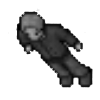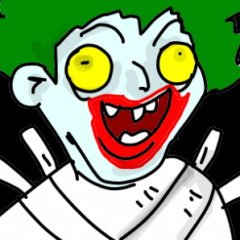Histórico de Curtidas
-
 marcoshps11 recebeu reputação de erickg5 em [otcv8] Como utilizar - Ip fixo, spr, encrypt, auto update* Áudio de saudação *
marcoshps11 recebeu reputação de erickg5 em [otcv8] Como utilizar - Ip fixo, spr, encrypt, auto update* Áudio de saudação *
Neste tutorial, irei ensinar alguns passos inicias para utilizar o OTClientV8
1º Passo: Como fixar ip e colocar a spr no local correto
- Faço o download no link: https://github.com/OTCv8/otclientv8
- Extraia o arquivo
- Dentro da pasta principal, vá até o arquivo init.lua
Neste trecho, precisará remover os comentários --[[ e ]]:
Servers = { --[[ OTClientV8 = "http://otclient.ovh/api/login.php", OTClientV8c = "otclient.ovh:7171", OTClientV8Test = "http://otclient.ovh/api/login2.php", LocalTestServ = "127.0.0.1:7171:1098:110:30:93" ]] }
Ficando assim:
Servers = { Meuserver = "127.0.0.1:7171:1098" } ficando na seguinte configuração NOME = "IP:PORTA:VERSÃO"
Para fixar e não aparecer a lista de servers, basta alterar:
ALLOW_CUSTOM_SERVERS = true -- if true it shows option ANOTHER on server list
Para:
ALLOW_CUSTOM_SERVERS = false -- if true it shows option ANOTHER on server list
Caso queira trocar o nome do aplicativo é só mudar
g_app.setName("OTCv8") trocando o "OTCv8" para o nome desejado, lembrando que isto irá alterar apenas o nome da janela do aplicativo
Incluir a SPR/Dat:
Para incluir, basta ir na pasta data, criar uma nova pasta e renomear com o nome "things" e depois criar uma outra pasta dentro dela com o nome da versão que desejar utilizar, exemplos:
* 800
* 860
* 910
* 1100
dentro desta pasta, incluir as respectivas spr/dat da versão correspondente
Um vídeo objetivo do conteúdo citado acima:
2º Passo: Remover campo "Token" da tela inicial
Apesar de ser algo simples, vejo muitos perguntarem como remover este campo, vamos lá:
- Vá até a pasta modules -> client_entergame
- Abra o arquivo entergame.lua
- Na linha 380 remova ou comente o trecho:
enterGame:getChildById('accountTokenTextEdit'):clearText()
- Na linha 412 remova ou comente o trecho:
G.authenticatorToken = enterGame:getChildById('accountTokenTextEdit'):getText()
- salve o arquivo
- na mesma pasta, abra o arquivo entergame.otui
- da linha 32 a 44 remova ou comente o seguinte trecho:
MenuLabel !text: tr('Token') anchors.left: prev.left anchors.top: prev.bottom text-auto-resize: true margin-top: 8 TextEdit id: accountTokenTextEdit anchors.left: parent.left anchors.right: parent.right anchors.top: prev.bottom margin-top: 2
Um vídeo objetivo do conteúdo citado acima:
3º Passo: como encriptar os arquivos
- Recomendo inicialmente criar uma cópia da pasta que ira encriptar, pois não é reversivo
- Copie o endereço da pasta onde estão os arquivos
- Abra o cmd e navegue até esta pasta utilizando o comando cd (link do endereço da pasta)
- utilize o comando otclient_dx.exe --encrypt
- Aguarde o sistema sinalizar que os arquivos foram encriptados
PS: a pasta do modulo bot ( modules -> game_bot ) não pode ser encriptado, remova ela antes deste processo.
Um vídeo objetivo do conteúdo citado acima:
4º Passo: Utilizando o auto update
IMPORTANTE:
Este processo precisa ser feito exatamente como demonstrado, qualquer link errado o sistema não irá funcionar.
- Dentro da pasta API, abra o arquivo updater_advanced.php
em $files_dir = "/var/www/otclient/files"; é a pasta onde conterá os arquivos do otclient para download, lembrando que o caminho precisa estar especificada desde a pasta inicial
em $files_url = "http://otclient.ovh/files"; é o link que você pode utilizar o navegador para acessar a pasta "files" a mesma pasta do processo anterior.
em $checksum_update_interval = 60; é o tempo em segundos, que o update levará para checkar se há alguma atualização ( não é necesário alterar )
- Na sua vps, dentro da pasta do SITE, cria uma pasta chamada API e outra pasta dentro dela chamada FILES
- Envie o arquivo updater_advanced.php para a pasta API
- De permissão 777 para pasta e subpasta API
* voltando aos arquivos do otclient *
- Abra o arquivo init.lua
aconselho alterar o "APP_NAME = "otclientv8", pois é o nome da pasta que ficará salva nos arquivos temporários, isso evitará conflitos com versões já existe no pc
altere o campo updater, colocando o endereço apontado para o arquivo updater_advanced.php enviado para o seu site nos passos anteriores.
- Após as edições anteriores, salve o arquivo
- Compacte os arquivos data, layout, modules e init.lua, renomeando para data.zip ( obrigatoriamente precisa ser zip )
- Exclua os arquivos zipados e os demais desnecessários para os jogadores.
Atenção: o auto update só funcionará se os arquivos estiverem zipado conforme descrito.
- Envie todos os arquivos para a pasta files em sua vps ( recomendo zipar para enviar, poupara processamento e tempo de envio )
- Após enviar, extraia os arquivos NA VPS, os arquivos no pc devem continuar zipado
- Atenção nesta parte, as pastas e arquivo data / layout / modules / init.lua necessáriamente precisam estar na mesma pasta do executáveis, conforme time 4:20 no vídeo que deixarei disponível no final.
lembrando: o update só aceitará arquivos editados após o tempo estipulado em checksum_update_interval , se fizer edições antes deste tempo, o sistema não irá considerar
Um vídeo objetivo do conteúdo citado acima:
-
 marcoshps11 recebeu reputação de forkz em Configurando Docker no windows, adeus VMNeste tutorial, irei ensinar configurar o Docker no windows e rodar seu otserver
marcoshps11 recebeu reputação de forkz em Configurando Docker no windows, adeus VMNeste tutorial, irei ensinar configurar o Docker no windows e rodar seu otserver
- Diferença entre Docker x Máquina virtual:
Docker e Máquinas Virtuais (VMs) ambas são fundamentais usadas para isolar recursos em um sistema de computação, mas funcionam de maneiras muito diferentes.
VMs são ambientes de computação completos, incluindo um sistema operacional (SO) completo, que simulam o hardware de um computador físico. Isso significa que cada VM é um sistema autônomo e independente. Já o Docker, usa a tecnologia de contêineres. Os contêineres compartilham o mesmo sistema operacional do host, mas mantêm seu próprio espaço de processo, arquivos e rede. Isso significa que eles são muito mais leves do que as VMs, pois não precisam de um SO completo, e podem ser iniciados e parados muito mais rapidamente.
- Vantagens em utilizar o Docker
O Docker oferece várias vantagens significativas:
Eficiência de recursos: Como os contêineres Docker compartilham o SO do host, eles são mais leves e usam menos recursos do que as VMs. Portabilidade: O Docker permite que você "construa uma vez, execute em qualquer lugar". Uma vez criado um contêiner Docker, ele pode ser executado em qualquer sistema que suporte o Docker, independentemente das configurações subjacentes. Isolamento: Cada contêiner Docker é isolado do resto do sistema, o que ajuda a evitar conflitos entre diferentes aplicações e versões de software. Integração e entrega contínua: O Docker se integra bem com ferramentas de CI/CD (Integração Contínua / Entrega Contínua), permitindo a automatização de testes e implantação de aplicações. Escalabilidade e Orquestração: O Docker facilita a escalabilidade de aplicações, permitindo que múltiplos contêineres sejam implantados facilmente. Além disso, com ferramentas como Docker Swarm e Kubernetes, a orquestração de contêineres se torna eficiente e gerenciável
Colocando a mão na massa
Este tutorial será dividido nas seguintes etapas:
Preparação do Windows Instalando o Docker Instalando imagens mariadb e phpmyadmin Realizando a build da imagem TFS
1º PASSO: Preparando o Windows com o subsistema Linux.
AVISO: Essa Etapa será necessária somente caso ainda não possua o subsistema Linux ativado em seu windows
Os comandos a seguir, serão todos utilizando o POWERSHELL do windows, na barra de pesquisa digite POWERSHELL e execute como administrador.
Com o POWERSHELL aberto, execute os seguintes comandos:
Habilitando subsistema Linux:
dism.exe /online /enable-feature /featurename:Microsoft-Windows-Subsystem-Linux /all /norestart
Habilitando recurso de máquina virtual: dism.exe /online /enable-feature /featurename:VirtualMachinePlatform /all /norestart
Baixe e instale Kernel do Linux:
https://wslstorestorage.blob.core.windows.net/wslblob/wsl_update_x64.msi
Após essa etapa, será necessário reiniciar o computador para atualização, após reiniciar, abra novamente o PowerShell
Definindo o WSL 2 como padrão: wsl --set-default-version 2
Após esses passos, basta entrar na Microsoft Store e instalar o sistema Ubuntu:
Após a instalação, abra o Ubuntu, como será a primeira vez, irá solicitar para que digite um nome de usuário e uma senha.
Etapa 1 concluída.
Fonte: https://learn.microsoft.com/pt-br/windows/wsl/install-manual
2º PASSO: Instalando Docker.
este é um passo simples, apenas entre no site oficial do Docker, baixe e instale o Docker Desktop
https://www.docker.com/
Etapa 2 concluída.
3º PASSO: Instalando imagens MariaDB e phpMyAdmin
Assim como no passo 1, execute novamente o PowerShell como administrador e siga os seguintes passos:
Primeiro vamos baixar as imagens necessárias, execute os seguintes comandos: docker pull mariadb
docker pull phpmyadmin/phpmyadmin
Agora iremos criar uma "Rede" para que o docker se comunique entre os containers que iremos utilizar. Execute o seguinte comando:
docker network create mynetwork
mynetwork é o nome que defini neste caso, você pode utilizar o nome que achar melhor, porém lembre-se desse nome que iremos utilizar nos próximos passos.
Agora iremos iniciar essas imagens, utilizando os seguintes comandos:
docker run --name mariadb --network=mynetwork -e MYSQL_ROOT_PASSWORD=your_password -d mariadb
your_password = altere pela senha que deseja utilizar no mysql
mynetwork = é o nome que criamos no passo anterior
docker run --name myadmin --network=mynetwork --link mariadb:db -d -p 8080:80 phpmyadmin/phpmyadmin
Lembrando novamente, mynetwork é o nome criado anteriormente
Após esses passos, será possível ver seu container rodando no Docker Desktop:
Etapa 3 concluída.
4º PASSO: Gerando Imagem do TFS e configurações necessárias:
Baixe a TFS, nesse exemplo será o repositório oficial https://github.com/otland/forgottenserver Extraia os arquivos após baixar com o container mariadb e phpmyadmin rodando, acesse http://localhost:8080/ com o login root, e a senha que criou no passo 3, crie uma nova base de dados e importe o arquivo schema.sql do servidor edite o arquivo config.lua.dist
-- MySQL
mysqlHost = "mariadb"
mysqlUser = "root"
mysqlPass = "SUA SENHA CRIADO NO PASSO 3"
mysqlDatabase = "NOME DA DATABASE"
mysqlPort = 3306
mysqlSock = ""
mariadb é o nome do container que estamos rodando o mysql
** Caso queira utilizar todo potencial do seu computador na hora de buildar a TFS, no arquivo Dockerfile, edite a linha 18:
RUN cmake --preset default && cmake --build --config RelWithDebInfo --preset default para
RUN cmake --preset default && cmake --build --config RelWithDebInfo --preset default -- -j 16
onde 16 é o numero de processadores lógicos que deseja ser utilizados, não é necessário utilizar 100% porém quanto mais melhor, porém caso utilize mais do que está disponível poderá travar, então utilize a quantidade mostrada pra menos.
no gerenciador de tarefas aba desempenho, é possível visualizar a quantidade de núcleos e processadores lógicos do seu CPU
Após isso, entre no Power Shell e execute o comando:
docker build -t server .
onde "server" é o nome da imagem que será gerada
Após isso, é só iniciar o servidor com o seguinte comando
docker run --name server --network=mynetwork -p 7171:7171 -p 7172:7172 -d server
lembrando que mynetwork é o nome que geramos no passo 3, e o ultimo parametro é nome da imagem que geramos anteriormente.
Você poderá ver seu sevidor ronando no Docker Desktop:
caso queira parar algum servidor ou iniciar novamente, é só clicar no botão de ação:
Caso precise fazer alguma alteração no server, basta utilizar os comandos de build e run citados anteriormente.
Lembrando que isso é um tutorial básico para rodar o servidor na máquina local, qualquer dúvida ou sugestão, deixe comentário.
-
 marcoshps11 recebeu reputação de Underewar em Bot Discord - Merlin* Áudio de saudação *
marcoshps11 recebeu reputação de Underewar em Bot Discord - Merlin* Áudio de saudação *
O intuito deste bot é auxiliar jogadores de RPG interpretativo, porém podendo ser utilizado como um atrativo dentro do discord do seu projeto
Possui algumas funções como:
Criação de ficha do personagem Combate contra monstros Level UP Inventário do personagem Set para o personagem entre outras funções
É possível sincronizar com seu otserver e implementar ainda mais funções e atrativos para o chat
* Este projeto ainda não está na sua versão final, é apenas um molde para desenvolvimento *
Para o tópico não ficar muito longo, você pode conferir ele no link:
https://github.com/marcoshps/Merlin-Bot
algumas prints:
-
 marcoshps11 recebeu reputação de Doria Louro em [otcv8] Como utilizar - Ip fixo, spr, encrypt, auto update* Áudio de saudação *
marcoshps11 recebeu reputação de Doria Louro em [otcv8] Como utilizar - Ip fixo, spr, encrypt, auto update* Áudio de saudação *
Neste tutorial, irei ensinar alguns passos inicias para utilizar o OTClientV8
1º Passo: Como fixar ip e colocar a spr no local correto
- Faço o download no link: https://github.com/OTCv8/otclientv8
- Extraia o arquivo
- Dentro da pasta principal, vá até o arquivo init.lua
Neste trecho, precisará remover os comentários --[[ e ]]:
Servers = { --[[ OTClientV8 = "http://otclient.ovh/api/login.php", OTClientV8c = "otclient.ovh:7171", OTClientV8Test = "http://otclient.ovh/api/login2.php", LocalTestServ = "127.0.0.1:7171:1098:110:30:93" ]] }
Ficando assim:
Servers = { Meuserver = "127.0.0.1:7171:1098" } ficando na seguinte configuração NOME = "IP:PORTA:VERSÃO"
Para fixar e não aparecer a lista de servers, basta alterar:
ALLOW_CUSTOM_SERVERS = true -- if true it shows option ANOTHER on server list
Para:
ALLOW_CUSTOM_SERVERS = false -- if true it shows option ANOTHER on server list
Caso queira trocar o nome do aplicativo é só mudar
g_app.setName("OTCv8") trocando o "OTCv8" para o nome desejado, lembrando que isto irá alterar apenas o nome da janela do aplicativo
Incluir a SPR/Dat:
Para incluir, basta ir na pasta data, criar uma nova pasta e renomear com o nome "things" e depois criar uma outra pasta dentro dela com o nome da versão que desejar utilizar, exemplos:
* 800
* 860
* 910
* 1100
dentro desta pasta, incluir as respectivas spr/dat da versão correspondente
Um vídeo objetivo do conteúdo citado acima:
2º Passo: Remover campo "Token" da tela inicial
Apesar de ser algo simples, vejo muitos perguntarem como remover este campo, vamos lá:
- Vá até a pasta modules -> client_entergame
- Abra o arquivo entergame.lua
- Na linha 380 remova ou comente o trecho:
enterGame:getChildById('accountTokenTextEdit'):clearText()
- Na linha 412 remova ou comente o trecho:
G.authenticatorToken = enterGame:getChildById('accountTokenTextEdit'):getText()
- salve o arquivo
- na mesma pasta, abra o arquivo entergame.otui
- da linha 32 a 44 remova ou comente o seguinte trecho:
MenuLabel !text: tr('Token') anchors.left: prev.left anchors.top: prev.bottom text-auto-resize: true margin-top: 8 TextEdit id: accountTokenTextEdit anchors.left: parent.left anchors.right: parent.right anchors.top: prev.bottom margin-top: 2
Um vídeo objetivo do conteúdo citado acima:
3º Passo: como encriptar os arquivos
- Recomendo inicialmente criar uma cópia da pasta que ira encriptar, pois não é reversivo
- Copie o endereço da pasta onde estão os arquivos
- Abra o cmd e navegue até esta pasta utilizando o comando cd (link do endereço da pasta)
- utilize o comando otclient_dx.exe --encrypt
- Aguarde o sistema sinalizar que os arquivos foram encriptados
PS: a pasta do modulo bot ( modules -> game_bot ) não pode ser encriptado, remova ela antes deste processo.
Um vídeo objetivo do conteúdo citado acima:
4º Passo: Utilizando o auto update
IMPORTANTE:
Este processo precisa ser feito exatamente como demonstrado, qualquer link errado o sistema não irá funcionar.
- Dentro da pasta API, abra o arquivo updater_advanced.php
em $files_dir = "/var/www/otclient/files"; é a pasta onde conterá os arquivos do otclient para download, lembrando que o caminho precisa estar especificada desde a pasta inicial
em $files_url = "http://otclient.ovh/files"; é o link que você pode utilizar o navegador para acessar a pasta "files" a mesma pasta do processo anterior.
em $checksum_update_interval = 60; é o tempo em segundos, que o update levará para checkar se há alguma atualização ( não é necesário alterar )
- Na sua vps, dentro da pasta do SITE, cria uma pasta chamada API e outra pasta dentro dela chamada FILES
- Envie o arquivo updater_advanced.php para a pasta API
- De permissão 777 para pasta e subpasta API
* voltando aos arquivos do otclient *
- Abra o arquivo init.lua
aconselho alterar o "APP_NAME = "otclientv8", pois é o nome da pasta que ficará salva nos arquivos temporários, isso evitará conflitos com versões já existe no pc
altere o campo updater, colocando o endereço apontado para o arquivo updater_advanced.php enviado para o seu site nos passos anteriores.
- Após as edições anteriores, salve o arquivo
- Compacte os arquivos data, layout, modules e init.lua, renomeando para data.zip ( obrigatoriamente precisa ser zip )
- Exclua os arquivos zipados e os demais desnecessários para os jogadores.
Atenção: o auto update só funcionará se os arquivos estiverem zipado conforme descrito.
- Envie todos os arquivos para a pasta files em sua vps ( recomendo zipar para enviar, poupara processamento e tempo de envio )
- Após enviar, extraia os arquivos NA VPS, os arquivos no pc devem continuar zipado
- Atenção nesta parte, as pastas e arquivo data / layout / modules / init.lua necessáriamente precisam estar na mesma pasta do executáveis, conforme time 4:20 no vídeo que deixarei disponível no final.
lembrando: o update só aceitará arquivos editados após o tempo estipulado em checksum_update_interval , se fizer edições antes deste tempo, o sistema não irá considerar
Um vídeo objetivo do conteúdo citado acima:
-
 marcoshps11 recebeu reputação de FeeTads em Configurando Docker no windows, adeus VMNeste tutorial, irei ensinar configurar o Docker no windows e rodar seu otserver
marcoshps11 recebeu reputação de FeeTads em Configurando Docker no windows, adeus VMNeste tutorial, irei ensinar configurar o Docker no windows e rodar seu otserver
- Diferença entre Docker x Máquina virtual:
Docker e Máquinas Virtuais (VMs) ambas são fundamentais usadas para isolar recursos em um sistema de computação, mas funcionam de maneiras muito diferentes.
VMs são ambientes de computação completos, incluindo um sistema operacional (SO) completo, que simulam o hardware de um computador físico. Isso significa que cada VM é um sistema autônomo e independente. Já o Docker, usa a tecnologia de contêineres. Os contêineres compartilham o mesmo sistema operacional do host, mas mantêm seu próprio espaço de processo, arquivos e rede. Isso significa que eles são muito mais leves do que as VMs, pois não precisam de um SO completo, e podem ser iniciados e parados muito mais rapidamente.
- Vantagens em utilizar o Docker
O Docker oferece várias vantagens significativas:
Eficiência de recursos: Como os contêineres Docker compartilham o SO do host, eles são mais leves e usam menos recursos do que as VMs. Portabilidade: O Docker permite que você "construa uma vez, execute em qualquer lugar". Uma vez criado um contêiner Docker, ele pode ser executado em qualquer sistema que suporte o Docker, independentemente das configurações subjacentes. Isolamento: Cada contêiner Docker é isolado do resto do sistema, o que ajuda a evitar conflitos entre diferentes aplicações e versões de software. Integração e entrega contínua: O Docker se integra bem com ferramentas de CI/CD (Integração Contínua / Entrega Contínua), permitindo a automatização de testes e implantação de aplicações. Escalabilidade e Orquestração: O Docker facilita a escalabilidade de aplicações, permitindo que múltiplos contêineres sejam implantados facilmente. Além disso, com ferramentas como Docker Swarm e Kubernetes, a orquestração de contêineres se torna eficiente e gerenciável
Colocando a mão na massa
Este tutorial será dividido nas seguintes etapas:
Preparação do Windows Instalando o Docker Instalando imagens mariadb e phpmyadmin Realizando a build da imagem TFS
1º PASSO: Preparando o Windows com o subsistema Linux.
AVISO: Essa Etapa será necessária somente caso ainda não possua o subsistema Linux ativado em seu windows
Os comandos a seguir, serão todos utilizando o POWERSHELL do windows, na barra de pesquisa digite POWERSHELL e execute como administrador.
Com o POWERSHELL aberto, execute os seguintes comandos:
Habilitando subsistema Linux:
dism.exe /online /enable-feature /featurename:Microsoft-Windows-Subsystem-Linux /all /norestart
Habilitando recurso de máquina virtual: dism.exe /online /enable-feature /featurename:VirtualMachinePlatform /all /norestart
Baixe e instale Kernel do Linux:
https://wslstorestorage.blob.core.windows.net/wslblob/wsl_update_x64.msi
Após essa etapa, será necessário reiniciar o computador para atualização, após reiniciar, abra novamente o PowerShell
Definindo o WSL 2 como padrão: wsl --set-default-version 2
Após esses passos, basta entrar na Microsoft Store e instalar o sistema Ubuntu:
Após a instalação, abra o Ubuntu, como será a primeira vez, irá solicitar para que digite um nome de usuário e uma senha.
Etapa 1 concluída.
Fonte: https://learn.microsoft.com/pt-br/windows/wsl/install-manual
2º PASSO: Instalando Docker.
este é um passo simples, apenas entre no site oficial do Docker, baixe e instale o Docker Desktop
https://www.docker.com/
Etapa 2 concluída.
3º PASSO: Instalando imagens MariaDB e phpMyAdmin
Assim como no passo 1, execute novamente o PowerShell como administrador e siga os seguintes passos:
Primeiro vamos baixar as imagens necessárias, execute os seguintes comandos: docker pull mariadb
docker pull phpmyadmin/phpmyadmin
Agora iremos criar uma "Rede" para que o docker se comunique entre os containers que iremos utilizar. Execute o seguinte comando:
docker network create mynetwork
mynetwork é o nome que defini neste caso, você pode utilizar o nome que achar melhor, porém lembre-se desse nome que iremos utilizar nos próximos passos.
Agora iremos iniciar essas imagens, utilizando os seguintes comandos:
docker run --name mariadb --network=mynetwork -e MYSQL_ROOT_PASSWORD=your_password -d mariadb
your_password = altere pela senha que deseja utilizar no mysql
mynetwork = é o nome que criamos no passo anterior
docker run --name myadmin --network=mynetwork --link mariadb:db -d -p 8080:80 phpmyadmin/phpmyadmin
Lembrando novamente, mynetwork é o nome criado anteriormente
Após esses passos, será possível ver seu container rodando no Docker Desktop:
Etapa 3 concluída.
4º PASSO: Gerando Imagem do TFS e configurações necessárias:
Baixe a TFS, nesse exemplo será o repositório oficial https://github.com/otland/forgottenserver Extraia os arquivos após baixar com o container mariadb e phpmyadmin rodando, acesse http://localhost:8080/ com o login root, e a senha que criou no passo 3, crie uma nova base de dados e importe o arquivo schema.sql do servidor edite o arquivo config.lua.dist
-- MySQL
mysqlHost = "mariadb"
mysqlUser = "root"
mysqlPass = "SUA SENHA CRIADO NO PASSO 3"
mysqlDatabase = "NOME DA DATABASE"
mysqlPort = 3306
mysqlSock = ""
mariadb é o nome do container que estamos rodando o mysql
** Caso queira utilizar todo potencial do seu computador na hora de buildar a TFS, no arquivo Dockerfile, edite a linha 18:
RUN cmake --preset default && cmake --build --config RelWithDebInfo --preset default para
RUN cmake --preset default && cmake --build --config RelWithDebInfo --preset default -- -j 16
onde 16 é o numero de processadores lógicos que deseja ser utilizados, não é necessário utilizar 100% porém quanto mais melhor, porém caso utilize mais do que está disponível poderá travar, então utilize a quantidade mostrada pra menos.
no gerenciador de tarefas aba desempenho, é possível visualizar a quantidade de núcleos e processadores lógicos do seu CPU
Após isso, entre no Power Shell e execute o comando:
docker build -t server .
onde "server" é o nome da imagem que será gerada
Após isso, é só iniciar o servidor com o seguinte comando
docker run --name server --network=mynetwork -p 7171:7171 -p 7172:7172 -d server
lembrando que mynetwork é o nome que geramos no passo 3, e o ultimo parametro é nome da imagem que geramos anteriormente.
Você poderá ver seu sevidor ronando no Docker Desktop:
caso queira parar algum servidor ou iniciar novamente, é só clicar no botão de ação:
Caso precise fazer alguma alteração no server, basta utilizar os comandos de build e run citados anteriormente.
Lembrando que isso é um tutorial básico para rodar o servidor na máquina local, qualquer dúvida ou sugestão, deixe comentário.
-
 marcoshps11 recebeu reputação de Learner em Configurando Docker no windows, adeus VMNeste tutorial, irei ensinar configurar o Docker no windows e rodar seu otserver
marcoshps11 recebeu reputação de Learner em Configurando Docker no windows, adeus VMNeste tutorial, irei ensinar configurar o Docker no windows e rodar seu otserver
- Diferença entre Docker x Máquina virtual:
Docker e Máquinas Virtuais (VMs) ambas são fundamentais usadas para isolar recursos em um sistema de computação, mas funcionam de maneiras muito diferentes.
VMs são ambientes de computação completos, incluindo um sistema operacional (SO) completo, que simulam o hardware de um computador físico. Isso significa que cada VM é um sistema autônomo e independente. Já o Docker, usa a tecnologia de contêineres. Os contêineres compartilham o mesmo sistema operacional do host, mas mantêm seu próprio espaço de processo, arquivos e rede. Isso significa que eles são muito mais leves do que as VMs, pois não precisam de um SO completo, e podem ser iniciados e parados muito mais rapidamente.
- Vantagens em utilizar o Docker
O Docker oferece várias vantagens significativas:
Eficiência de recursos: Como os contêineres Docker compartilham o SO do host, eles são mais leves e usam menos recursos do que as VMs. Portabilidade: O Docker permite que você "construa uma vez, execute em qualquer lugar". Uma vez criado um contêiner Docker, ele pode ser executado em qualquer sistema que suporte o Docker, independentemente das configurações subjacentes. Isolamento: Cada contêiner Docker é isolado do resto do sistema, o que ajuda a evitar conflitos entre diferentes aplicações e versões de software. Integração e entrega contínua: O Docker se integra bem com ferramentas de CI/CD (Integração Contínua / Entrega Contínua), permitindo a automatização de testes e implantação de aplicações. Escalabilidade e Orquestração: O Docker facilita a escalabilidade de aplicações, permitindo que múltiplos contêineres sejam implantados facilmente. Além disso, com ferramentas como Docker Swarm e Kubernetes, a orquestração de contêineres se torna eficiente e gerenciável
Colocando a mão na massa
Este tutorial será dividido nas seguintes etapas:
Preparação do Windows Instalando o Docker Instalando imagens mariadb e phpmyadmin Realizando a build da imagem TFS
1º PASSO: Preparando o Windows com o subsistema Linux.
AVISO: Essa Etapa será necessária somente caso ainda não possua o subsistema Linux ativado em seu windows
Os comandos a seguir, serão todos utilizando o POWERSHELL do windows, na barra de pesquisa digite POWERSHELL e execute como administrador.
Com o POWERSHELL aberto, execute os seguintes comandos:
Habilitando subsistema Linux:
dism.exe /online /enable-feature /featurename:Microsoft-Windows-Subsystem-Linux /all /norestart
Habilitando recurso de máquina virtual: dism.exe /online /enable-feature /featurename:VirtualMachinePlatform /all /norestart
Baixe e instale Kernel do Linux:
https://wslstorestorage.blob.core.windows.net/wslblob/wsl_update_x64.msi
Após essa etapa, será necessário reiniciar o computador para atualização, após reiniciar, abra novamente o PowerShell
Definindo o WSL 2 como padrão: wsl --set-default-version 2
Após esses passos, basta entrar na Microsoft Store e instalar o sistema Ubuntu:
Após a instalação, abra o Ubuntu, como será a primeira vez, irá solicitar para que digite um nome de usuário e uma senha.
Etapa 1 concluída.
Fonte: https://learn.microsoft.com/pt-br/windows/wsl/install-manual
2º PASSO: Instalando Docker.
este é um passo simples, apenas entre no site oficial do Docker, baixe e instale o Docker Desktop
https://www.docker.com/
Etapa 2 concluída.
3º PASSO: Instalando imagens MariaDB e phpMyAdmin
Assim como no passo 1, execute novamente o PowerShell como administrador e siga os seguintes passos:
Primeiro vamos baixar as imagens necessárias, execute os seguintes comandos: docker pull mariadb
docker pull phpmyadmin/phpmyadmin
Agora iremos criar uma "Rede" para que o docker se comunique entre os containers que iremos utilizar. Execute o seguinte comando:
docker network create mynetwork
mynetwork é o nome que defini neste caso, você pode utilizar o nome que achar melhor, porém lembre-se desse nome que iremos utilizar nos próximos passos.
Agora iremos iniciar essas imagens, utilizando os seguintes comandos:
docker run --name mariadb --network=mynetwork -e MYSQL_ROOT_PASSWORD=your_password -d mariadb
your_password = altere pela senha que deseja utilizar no mysql
mynetwork = é o nome que criamos no passo anterior
docker run --name myadmin --network=mynetwork --link mariadb:db -d -p 8080:80 phpmyadmin/phpmyadmin
Lembrando novamente, mynetwork é o nome criado anteriormente
Após esses passos, será possível ver seu container rodando no Docker Desktop:
Etapa 3 concluída.
4º PASSO: Gerando Imagem do TFS e configurações necessárias:
Baixe a TFS, nesse exemplo será o repositório oficial https://github.com/otland/forgottenserver Extraia os arquivos após baixar com o container mariadb e phpmyadmin rodando, acesse http://localhost:8080/ com o login root, e a senha que criou no passo 3, crie uma nova base de dados e importe o arquivo schema.sql do servidor edite o arquivo config.lua.dist
-- MySQL
mysqlHost = "mariadb"
mysqlUser = "root"
mysqlPass = "SUA SENHA CRIADO NO PASSO 3"
mysqlDatabase = "NOME DA DATABASE"
mysqlPort = 3306
mysqlSock = ""
mariadb é o nome do container que estamos rodando o mysql
** Caso queira utilizar todo potencial do seu computador na hora de buildar a TFS, no arquivo Dockerfile, edite a linha 18:
RUN cmake --preset default && cmake --build --config RelWithDebInfo --preset default para
RUN cmake --preset default && cmake --build --config RelWithDebInfo --preset default -- -j 16
onde 16 é o numero de processadores lógicos que deseja ser utilizados, não é necessário utilizar 100% porém quanto mais melhor, porém caso utilize mais do que está disponível poderá travar, então utilize a quantidade mostrada pra menos.
no gerenciador de tarefas aba desempenho, é possível visualizar a quantidade de núcleos e processadores lógicos do seu CPU
Após isso, entre no Power Shell e execute o comando:
docker build -t server .
onde "server" é o nome da imagem que será gerada
Após isso, é só iniciar o servidor com o seguinte comando
docker run --name server --network=mynetwork -p 7171:7171 -p 7172:7172 -d server
lembrando que mynetwork é o nome que geramos no passo 3, e o ultimo parametro é nome da imagem que geramos anteriormente.
Você poderá ver seu sevidor ronando no Docker Desktop:
caso queira parar algum servidor ou iniciar novamente, é só clicar no botão de ação:
Caso precise fazer alguma alteração no server, basta utilizar os comandos de build e run citados anteriormente.
Lembrando que isso é um tutorial básico para rodar o servidor na máquina local, qualquer dúvida ou sugestão, deixe comentário.
-
 marcoshps11 recebeu reputação de Rusherzin em Configurando Docker no windows, adeus VMNeste tutorial, irei ensinar configurar o Docker no windows e rodar seu otserver
marcoshps11 recebeu reputação de Rusherzin em Configurando Docker no windows, adeus VMNeste tutorial, irei ensinar configurar o Docker no windows e rodar seu otserver
- Diferença entre Docker x Máquina virtual:
Docker e Máquinas Virtuais (VMs) ambas são fundamentais usadas para isolar recursos em um sistema de computação, mas funcionam de maneiras muito diferentes.
VMs são ambientes de computação completos, incluindo um sistema operacional (SO) completo, que simulam o hardware de um computador físico. Isso significa que cada VM é um sistema autônomo e independente. Já o Docker, usa a tecnologia de contêineres. Os contêineres compartilham o mesmo sistema operacional do host, mas mantêm seu próprio espaço de processo, arquivos e rede. Isso significa que eles são muito mais leves do que as VMs, pois não precisam de um SO completo, e podem ser iniciados e parados muito mais rapidamente.
- Vantagens em utilizar o Docker
O Docker oferece várias vantagens significativas:
Eficiência de recursos: Como os contêineres Docker compartilham o SO do host, eles são mais leves e usam menos recursos do que as VMs. Portabilidade: O Docker permite que você "construa uma vez, execute em qualquer lugar". Uma vez criado um contêiner Docker, ele pode ser executado em qualquer sistema que suporte o Docker, independentemente das configurações subjacentes. Isolamento: Cada contêiner Docker é isolado do resto do sistema, o que ajuda a evitar conflitos entre diferentes aplicações e versões de software. Integração e entrega contínua: O Docker se integra bem com ferramentas de CI/CD (Integração Contínua / Entrega Contínua), permitindo a automatização de testes e implantação de aplicações. Escalabilidade e Orquestração: O Docker facilita a escalabilidade de aplicações, permitindo que múltiplos contêineres sejam implantados facilmente. Além disso, com ferramentas como Docker Swarm e Kubernetes, a orquestração de contêineres se torna eficiente e gerenciável
Colocando a mão na massa
Este tutorial será dividido nas seguintes etapas:
Preparação do Windows Instalando o Docker Instalando imagens mariadb e phpmyadmin Realizando a build da imagem TFS
1º PASSO: Preparando o Windows com o subsistema Linux.
AVISO: Essa Etapa será necessária somente caso ainda não possua o subsistema Linux ativado em seu windows
Os comandos a seguir, serão todos utilizando o POWERSHELL do windows, na barra de pesquisa digite POWERSHELL e execute como administrador.
Com o POWERSHELL aberto, execute os seguintes comandos:
Habilitando subsistema Linux:
dism.exe /online /enable-feature /featurename:Microsoft-Windows-Subsystem-Linux /all /norestart
Habilitando recurso de máquina virtual: dism.exe /online /enable-feature /featurename:VirtualMachinePlatform /all /norestart
Baixe e instale Kernel do Linux:
https://wslstorestorage.blob.core.windows.net/wslblob/wsl_update_x64.msi
Após essa etapa, será necessário reiniciar o computador para atualização, após reiniciar, abra novamente o PowerShell
Definindo o WSL 2 como padrão: wsl --set-default-version 2
Após esses passos, basta entrar na Microsoft Store e instalar o sistema Ubuntu:
Após a instalação, abra o Ubuntu, como será a primeira vez, irá solicitar para que digite um nome de usuário e uma senha.
Etapa 1 concluída.
Fonte: https://learn.microsoft.com/pt-br/windows/wsl/install-manual
2º PASSO: Instalando Docker.
este é um passo simples, apenas entre no site oficial do Docker, baixe e instale o Docker Desktop
https://www.docker.com/
Etapa 2 concluída.
3º PASSO: Instalando imagens MariaDB e phpMyAdmin
Assim como no passo 1, execute novamente o PowerShell como administrador e siga os seguintes passos:
Primeiro vamos baixar as imagens necessárias, execute os seguintes comandos: docker pull mariadb
docker pull phpmyadmin/phpmyadmin
Agora iremos criar uma "Rede" para que o docker se comunique entre os containers que iremos utilizar. Execute o seguinte comando:
docker network create mynetwork
mynetwork é o nome que defini neste caso, você pode utilizar o nome que achar melhor, porém lembre-se desse nome que iremos utilizar nos próximos passos.
Agora iremos iniciar essas imagens, utilizando os seguintes comandos:
docker run --name mariadb --network=mynetwork -e MYSQL_ROOT_PASSWORD=your_password -d mariadb
your_password = altere pela senha que deseja utilizar no mysql
mynetwork = é o nome que criamos no passo anterior
docker run --name myadmin --network=mynetwork --link mariadb:db -d -p 8080:80 phpmyadmin/phpmyadmin
Lembrando novamente, mynetwork é o nome criado anteriormente
Após esses passos, será possível ver seu container rodando no Docker Desktop:
Etapa 3 concluída.
4º PASSO: Gerando Imagem do TFS e configurações necessárias:
Baixe a TFS, nesse exemplo será o repositório oficial https://github.com/otland/forgottenserver Extraia os arquivos após baixar com o container mariadb e phpmyadmin rodando, acesse http://localhost:8080/ com o login root, e a senha que criou no passo 3, crie uma nova base de dados e importe o arquivo schema.sql do servidor edite o arquivo config.lua.dist
-- MySQL
mysqlHost = "mariadb"
mysqlUser = "root"
mysqlPass = "SUA SENHA CRIADO NO PASSO 3"
mysqlDatabase = "NOME DA DATABASE"
mysqlPort = 3306
mysqlSock = ""
mariadb é o nome do container que estamos rodando o mysql
** Caso queira utilizar todo potencial do seu computador na hora de buildar a TFS, no arquivo Dockerfile, edite a linha 18:
RUN cmake --preset default && cmake --build --config RelWithDebInfo --preset default para
RUN cmake --preset default && cmake --build --config RelWithDebInfo --preset default -- -j 16
onde 16 é o numero de processadores lógicos que deseja ser utilizados, não é necessário utilizar 100% porém quanto mais melhor, porém caso utilize mais do que está disponível poderá travar, então utilize a quantidade mostrada pra menos.
no gerenciador de tarefas aba desempenho, é possível visualizar a quantidade de núcleos e processadores lógicos do seu CPU
Após isso, entre no Power Shell e execute o comando:
docker build -t server .
onde "server" é o nome da imagem que será gerada
Após isso, é só iniciar o servidor com o seguinte comando
docker run --name server --network=mynetwork -p 7171:7171 -p 7172:7172 -d server
lembrando que mynetwork é o nome que geramos no passo 3, e o ultimo parametro é nome da imagem que geramos anteriormente.
Você poderá ver seu sevidor ronando no Docker Desktop:
caso queira parar algum servidor ou iniciar novamente, é só clicar no botão de ação:
Caso precise fazer alguma alteração no server, basta utilizar os comandos de build e run citados anteriormente.
Lembrando que isso é um tutorial básico para rodar o servidor na máquina local, qualquer dúvida ou sugestão, deixe comentário.
-
 marcoshps11 deu reputação a Zedgast em Alguém me ajuda com o clientSim é possivel, olha nesse tutorial
marcoshps11 deu reputação a Zedgast em Alguém me ajuda com o clientSim é possivel, olha nesse tutorial
Procurar pesquisar no forum se há alguma coisa falando antes... ele está sempre no topo dos clients
Abraço
-
 marcoshps11 recebeu reputação de FeehLoveCes em Configurando Docker no windows, adeus VMNeste tutorial, irei ensinar configurar o Docker no windows e rodar seu otserver
marcoshps11 recebeu reputação de FeehLoveCes em Configurando Docker no windows, adeus VMNeste tutorial, irei ensinar configurar o Docker no windows e rodar seu otserver
- Diferença entre Docker x Máquina virtual:
Docker e Máquinas Virtuais (VMs) ambas são fundamentais usadas para isolar recursos em um sistema de computação, mas funcionam de maneiras muito diferentes.
VMs são ambientes de computação completos, incluindo um sistema operacional (SO) completo, que simulam o hardware de um computador físico. Isso significa que cada VM é um sistema autônomo e independente. Já o Docker, usa a tecnologia de contêineres. Os contêineres compartilham o mesmo sistema operacional do host, mas mantêm seu próprio espaço de processo, arquivos e rede. Isso significa que eles são muito mais leves do que as VMs, pois não precisam de um SO completo, e podem ser iniciados e parados muito mais rapidamente.
- Vantagens em utilizar o Docker
O Docker oferece várias vantagens significativas:
Eficiência de recursos: Como os contêineres Docker compartilham o SO do host, eles são mais leves e usam menos recursos do que as VMs. Portabilidade: O Docker permite que você "construa uma vez, execute em qualquer lugar". Uma vez criado um contêiner Docker, ele pode ser executado em qualquer sistema que suporte o Docker, independentemente das configurações subjacentes. Isolamento: Cada contêiner Docker é isolado do resto do sistema, o que ajuda a evitar conflitos entre diferentes aplicações e versões de software. Integração e entrega contínua: O Docker se integra bem com ferramentas de CI/CD (Integração Contínua / Entrega Contínua), permitindo a automatização de testes e implantação de aplicações. Escalabilidade e Orquestração: O Docker facilita a escalabilidade de aplicações, permitindo que múltiplos contêineres sejam implantados facilmente. Além disso, com ferramentas como Docker Swarm e Kubernetes, a orquestração de contêineres se torna eficiente e gerenciável
Colocando a mão na massa
Este tutorial será dividido nas seguintes etapas:
Preparação do Windows Instalando o Docker Instalando imagens mariadb e phpmyadmin Realizando a build da imagem TFS
1º PASSO: Preparando o Windows com o subsistema Linux.
AVISO: Essa Etapa será necessária somente caso ainda não possua o subsistema Linux ativado em seu windows
Os comandos a seguir, serão todos utilizando o POWERSHELL do windows, na barra de pesquisa digite POWERSHELL e execute como administrador.
Com o POWERSHELL aberto, execute os seguintes comandos:
Habilitando subsistema Linux:
dism.exe /online /enable-feature /featurename:Microsoft-Windows-Subsystem-Linux /all /norestart
Habilitando recurso de máquina virtual: dism.exe /online /enable-feature /featurename:VirtualMachinePlatform /all /norestart
Baixe e instale Kernel do Linux:
https://wslstorestorage.blob.core.windows.net/wslblob/wsl_update_x64.msi
Após essa etapa, será necessário reiniciar o computador para atualização, após reiniciar, abra novamente o PowerShell
Definindo o WSL 2 como padrão: wsl --set-default-version 2
Após esses passos, basta entrar na Microsoft Store e instalar o sistema Ubuntu:
Após a instalação, abra o Ubuntu, como será a primeira vez, irá solicitar para que digite um nome de usuário e uma senha.
Etapa 1 concluída.
Fonte: https://learn.microsoft.com/pt-br/windows/wsl/install-manual
2º PASSO: Instalando Docker.
este é um passo simples, apenas entre no site oficial do Docker, baixe e instale o Docker Desktop
https://www.docker.com/
Etapa 2 concluída.
3º PASSO: Instalando imagens MariaDB e phpMyAdmin
Assim como no passo 1, execute novamente o PowerShell como administrador e siga os seguintes passos:
Primeiro vamos baixar as imagens necessárias, execute os seguintes comandos: docker pull mariadb
docker pull phpmyadmin/phpmyadmin
Agora iremos criar uma "Rede" para que o docker se comunique entre os containers que iremos utilizar. Execute o seguinte comando:
docker network create mynetwork
mynetwork é o nome que defini neste caso, você pode utilizar o nome que achar melhor, porém lembre-se desse nome que iremos utilizar nos próximos passos.
Agora iremos iniciar essas imagens, utilizando os seguintes comandos:
docker run --name mariadb --network=mynetwork -e MYSQL_ROOT_PASSWORD=your_password -d mariadb
your_password = altere pela senha que deseja utilizar no mysql
mynetwork = é o nome que criamos no passo anterior
docker run --name myadmin --network=mynetwork --link mariadb:db -d -p 8080:80 phpmyadmin/phpmyadmin
Lembrando novamente, mynetwork é o nome criado anteriormente
Após esses passos, será possível ver seu container rodando no Docker Desktop:
Etapa 3 concluída.
4º PASSO: Gerando Imagem do TFS e configurações necessárias:
Baixe a TFS, nesse exemplo será o repositório oficial https://github.com/otland/forgottenserver Extraia os arquivos após baixar com o container mariadb e phpmyadmin rodando, acesse http://localhost:8080/ com o login root, e a senha que criou no passo 3, crie uma nova base de dados e importe o arquivo schema.sql do servidor edite o arquivo config.lua.dist
-- MySQL
mysqlHost = "mariadb"
mysqlUser = "root"
mysqlPass = "SUA SENHA CRIADO NO PASSO 3"
mysqlDatabase = "NOME DA DATABASE"
mysqlPort = 3306
mysqlSock = ""
mariadb é o nome do container que estamos rodando o mysql
** Caso queira utilizar todo potencial do seu computador na hora de buildar a TFS, no arquivo Dockerfile, edite a linha 18:
RUN cmake --preset default && cmake --build --config RelWithDebInfo --preset default para
RUN cmake --preset default && cmake --build --config RelWithDebInfo --preset default -- -j 16
onde 16 é o numero de processadores lógicos que deseja ser utilizados, não é necessário utilizar 100% porém quanto mais melhor, porém caso utilize mais do que está disponível poderá travar, então utilize a quantidade mostrada pra menos.
no gerenciador de tarefas aba desempenho, é possível visualizar a quantidade de núcleos e processadores lógicos do seu CPU
Após isso, entre no Power Shell e execute o comando:
docker build -t server .
onde "server" é o nome da imagem que será gerada
Após isso, é só iniciar o servidor com o seguinte comando
docker run --name server --network=mynetwork -p 7171:7171 -p 7172:7172 -d server
lembrando que mynetwork é o nome que geramos no passo 3, e o ultimo parametro é nome da imagem que geramos anteriormente.
Você poderá ver seu sevidor ronando no Docker Desktop:
caso queira parar algum servidor ou iniciar novamente, é só clicar no botão de ação:
Caso precise fazer alguma alteração no server, basta utilizar os comandos de build e run citados anteriormente.
Lembrando que isso é um tutorial básico para rodar o servidor na máquina local, qualquer dúvida ou sugestão, deixe comentário.
-
 marcoshps11 recebeu reputação de Movie em Configurando Docker no windows, adeus VMNeste tutorial, irei ensinar configurar o Docker no windows e rodar seu otserver
marcoshps11 recebeu reputação de Movie em Configurando Docker no windows, adeus VMNeste tutorial, irei ensinar configurar o Docker no windows e rodar seu otserver
- Diferença entre Docker x Máquina virtual:
Docker e Máquinas Virtuais (VMs) ambas são fundamentais usadas para isolar recursos em um sistema de computação, mas funcionam de maneiras muito diferentes.
VMs são ambientes de computação completos, incluindo um sistema operacional (SO) completo, que simulam o hardware de um computador físico. Isso significa que cada VM é um sistema autônomo e independente. Já o Docker, usa a tecnologia de contêineres. Os contêineres compartilham o mesmo sistema operacional do host, mas mantêm seu próprio espaço de processo, arquivos e rede. Isso significa que eles são muito mais leves do que as VMs, pois não precisam de um SO completo, e podem ser iniciados e parados muito mais rapidamente.
- Vantagens em utilizar o Docker
O Docker oferece várias vantagens significativas:
Eficiência de recursos: Como os contêineres Docker compartilham o SO do host, eles são mais leves e usam menos recursos do que as VMs. Portabilidade: O Docker permite que você "construa uma vez, execute em qualquer lugar". Uma vez criado um contêiner Docker, ele pode ser executado em qualquer sistema que suporte o Docker, independentemente das configurações subjacentes. Isolamento: Cada contêiner Docker é isolado do resto do sistema, o que ajuda a evitar conflitos entre diferentes aplicações e versões de software. Integração e entrega contínua: O Docker se integra bem com ferramentas de CI/CD (Integração Contínua / Entrega Contínua), permitindo a automatização de testes e implantação de aplicações. Escalabilidade e Orquestração: O Docker facilita a escalabilidade de aplicações, permitindo que múltiplos contêineres sejam implantados facilmente. Além disso, com ferramentas como Docker Swarm e Kubernetes, a orquestração de contêineres se torna eficiente e gerenciável
Colocando a mão na massa
Este tutorial será dividido nas seguintes etapas:
Preparação do Windows Instalando o Docker Instalando imagens mariadb e phpmyadmin Realizando a build da imagem TFS
1º PASSO: Preparando o Windows com o subsistema Linux.
AVISO: Essa Etapa será necessária somente caso ainda não possua o subsistema Linux ativado em seu windows
Os comandos a seguir, serão todos utilizando o POWERSHELL do windows, na barra de pesquisa digite POWERSHELL e execute como administrador.
Com o POWERSHELL aberto, execute os seguintes comandos:
Habilitando subsistema Linux:
dism.exe /online /enable-feature /featurename:Microsoft-Windows-Subsystem-Linux /all /norestart
Habilitando recurso de máquina virtual: dism.exe /online /enable-feature /featurename:VirtualMachinePlatform /all /norestart
Baixe e instale Kernel do Linux:
https://wslstorestorage.blob.core.windows.net/wslblob/wsl_update_x64.msi
Após essa etapa, será necessário reiniciar o computador para atualização, após reiniciar, abra novamente o PowerShell
Definindo o WSL 2 como padrão: wsl --set-default-version 2
Após esses passos, basta entrar na Microsoft Store e instalar o sistema Ubuntu:
Após a instalação, abra o Ubuntu, como será a primeira vez, irá solicitar para que digite um nome de usuário e uma senha.
Etapa 1 concluída.
Fonte: https://learn.microsoft.com/pt-br/windows/wsl/install-manual
2º PASSO: Instalando Docker.
este é um passo simples, apenas entre no site oficial do Docker, baixe e instale o Docker Desktop
https://www.docker.com/
Etapa 2 concluída.
3º PASSO: Instalando imagens MariaDB e phpMyAdmin
Assim como no passo 1, execute novamente o PowerShell como administrador e siga os seguintes passos:
Primeiro vamos baixar as imagens necessárias, execute os seguintes comandos: docker pull mariadb
docker pull phpmyadmin/phpmyadmin
Agora iremos criar uma "Rede" para que o docker se comunique entre os containers que iremos utilizar. Execute o seguinte comando:
docker network create mynetwork
mynetwork é o nome que defini neste caso, você pode utilizar o nome que achar melhor, porém lembre-se desse nome que iremos utilizar nos próximos passos.
Agora iremos iniciar essas imagens, utilizando os seguintes comandos:
docker run --name mariadb --network=mynetwork -e MYSQL_ROOT_PASSWORD=your_password -d mariadb
your_password = altere pela senha que deseja utilizar no mysql
mynetwork = é o nome que criamos no passo anterior
docker run --name myadmin --network=mynetwork --link mariadb:db -d -p 8080:80 phpmyadmin/phpmyadmin
Lembrando novamente, mynetwork é o nome criado anteriormente
Após esses passos, será possível ver seu container rodando no Docker Desktop:
Etapa 3 concluída.
4º PASSO: Gerando Imagem do TFS e configurações necessárias:
Baixe a TFS, nesse exemplo será o repositório oficial https://github.com/otland/forgottenserver Extraia os arquivos após baixar com o container mariadb e phpmyadmin rodando, acesse http://localhost:8080/ com o login root, e a senha que criou no passo 3, crie uma nova base de dados e importe o arquivo schema.sql do servidor edite o arquivo config.lua.dist
-- MySQL
mysqlHost = "mariadb"
mysqlUser = "root"
mysqlPass = "SUA SENHA CRIADO NO PASSO 3"
mysqlDatabase = "NOME DA DATABASE"
mysqlPort = 3306
mysqlSock = ""
mariadb é o nome do container que estamos rodando o mysql
** Caso queira utilizar todo potencial do seu computador na hora de buildar a TFS, no arquivo Dockerfile, edite a linha 18:
RUN cmake --preset default && cmake --build --config RelWithDebInfo --preset default para
RUN cmake --preset default && cmake --build --config RelWithDebInfo --preset default -- -j 16
onde 16 é o numero de processadores lógicos que deseja ser utilizados, não é necessário utilizar 100% porém quanto mais melhor, porém caso utilize mais do que está disponível poderá travar, então utilize a quantidade mostrada pra menos.
no gerenciador de tarefas aba desempenho, é possível visualizar a quantidade de núcleos e processadores lógicos do seu CPU
Após isso, entre no Power Shell e execute o comando:
docker build -t server .
onde "server" é o nome da imagem que será gerada
Após isso, é só iniciar o servidor com o seguinte comando
docker run --name server --network=mynetwork -p 7171:7171 -p 7172:7172 -d server
lembrando que mynetwork é o nome que geramos no passo 3, e o ultimo parametro é nome da imagem que geramos anteriormente.
Você poderá ver seu sevidor ronando no Docker Desktop:
caso queira parar algum servidor ou iniciar novamente, é só clicar no botão de ação:
Caso precise fazer alguma alteração no server, basta utilizar os comandos de build e run citados anteriormente.
Lembrando que isso é um tutorial básico para rodar o servidor na máquina local, qualquer dúvida ou sugestão, deixe comentário.
-
 marcoshps11 recebeu reputação de Underewar em Configurando Docker no windows, adeus VMNeste tutorial, irei ensinar configurar o Docker no windows e rodar seu otserver
marcoshps11 recebeu reputação de Underewar em Configurando Docker no windows, adeus VMNeste tutorial, irei ensinar configurar o Docker no windows e rodar seu otserver
- Diferença entre Docker x Máquina virtual:
Docker e Máquinas Virtuais (VMs) ambas são fundamentais usadas para isolar recursos em um sistema de computação, mas funcionam de maneiras muito diferentes.
VMs são ambientes de computação completos, incluindo um sistema operacional (SO) completo, que simulam o hardware de um computador físico. Isso significa que cada VM é um sistema autônomo e independente. Já o Docker, usa a tecnologia de contêineres. Os contêineres compartilham o mesmo sistema operacional do host, mas mantêm seu próprio espaço de processo, arquivos e rede. Isso significa que eles são muito mais leves do que as VMs, pois não precisam de um SO completo, e podem ser iniciados e parados muito mais rapidamente.
- Vantagens em utilizar o Docker
O Docker oferece várias vantagens significativas:
Eficiência de recursos: Como os contêineres Docker compartilham o SO do host, eles são mais leves e usam menos recursos do que as VMs. Portabilidade: O Docker permite que você "construa uma vez, execute em qualquer lugar". Uma vez criado um contêiner Docker, ele pode ser executado em qualquer sistema que suporte o Docker, independentemente das configurações subjacentes. Isolamento: Cada contêiner Docker é isolado do resto do sistema, o que ajuda a evitar conflitos entre diferentes aplicações e versões de software. Integração e entrega contínua: O Docker se integra bem com ferramentas de CI/CD (Integração Contínua / Entrega Contínua), permitindo a automatização de testes e implantação de aplicações. Escalabilidade e Orquestração: O Docker facilita a escalabilidade de aplicações, permitindo que múltiplos contêineres sejam implantados facilmente. Além disso, com ferramentas como Docker Swarm e Kubernetes, a orquestração de contêineres se torna eficiente e gerenciável
Colocando a mão na massa
Este tutorial será dividido nas seguintes etapas:
Preparação do Windows Instalando o Docker Instalando imagens mariadb e phpmyadmin Realizando a build da imagem TFS
1º PASSO: Preparando o Windows com o subsistema Linux.
AVISO: Essa Etapa será necessária somente caso ainda não possua o subsistema Linux ativado em seu windows
Os comandos a seguir, serão todos utilizando o POWERSHELL do windows, na barra de pesquisa digite POWERSHELL e execute como administrador.
Com o POWERSHELL aberto, execute os seguintes comandos:
Habilitando subsistema Linux:
dism.exe /online /enable-feature /featurename:Microsoft-Windows-Subsystem-Linux /all /norestart
Habilitando recurso de máquina virtual: dism.exe /online /enable-feature /featurename:VirtualMachinePlatform /all /norestart
Baixe e instale Kernel do Linux:
https://wslstorestorage.blob.core.windows.net/wslblob/wsl_update_x64.msi
Após essa etapa, será necessário reiniciar o computador para atualização, após reiniciar, abra novamente o PowerShell
Definindo o WSL 2 como padrão: wsl --set-default-version 2
Após esses passos, basta entrar na Microsoft Store e instalar o sistema Ubuntu:
Após a instalação, abra o Ubuntu, como será a primeira vez, irá solicitar para que digite um nome de usuário e uma senha.
Etapa 1 concluída.
Fonte: https://learn.microsoft.com/pt-br/windows/wsl/install-manual
2º PASSO: Instalando Docker.
este é um passo simples, apenas entre no site oficial do Docker, baixe e instale o Docker Desktop
https://www.docker.com/
Etapa 2 concluída.
3º PASSO: Instalando imagens MariaDB e phpMyAdmin
Assim como no passo 1, execute novamente o PowerShell como administrador e siga os seguintes passos:
Primeiro vamos baixar as imagens necessárias, execute os seguintes comandos: docker pull mariadb
docker pull phpmyadmin/phpmyadmin
Agora iremos criar uma "Rede" para que o docker se comunique entre os containers que iremos utilizar. Execute o seguinte comando:
docker network create mynetwork
mynetwork é o nome que defini neste caso, você pode utilizar o nome que achar melhor, porém lembre-se desse nome que iremos utilizar nos próximos passos.
Agora iremos iniciar essas imagens, utilizando os seguintes comandos:
docker run --name mariadb --network=mynetwork -e MYSQL_ROOT_PASSWORD=your_password -d mariadb
your_password = altere pela senha que deseja utilizar no mysql
mynetwork = é o nome que criamos no passo anterior
docker run --name myadmin --network=mynetwork --link mariadb:db -d -p 8080:80 phpmyadmin/phpmyadmin
Lembrando novamente, mynetwork é o nome criado anteriormente
Após esses passos, será possível ver seu container rodando no Docker Desktop:
Etapa 3 concluída.
4º PASSO: Gerando Imagem do TFS e configurações necessárias:
Baixe a TFS, nesse exemplo será o repositório oficial https://github.com/otland/forgottenserver Extraia os arquivos após baixar com o container mariadb e phpmyadmin rodando, acesse http://localhost:8080/ com o login root, e a senha que criou no passo 3, crie uma nova base de dados e importe o arquivo schema.sql do servidor edite o arquivo config.lua.dist
-- MySQL
mysqlHost = "mariadb"
mysqlUser = "root"
mysqlPass = "SUA SENHA CRIADO NO PASSO 3"
mysqlDatabase = "NOME DA DATABASE"
mysqlPort = 3306
mysqlSock = ""
mariadb é o nome do container que estamos rodando o mysql
** Caso queira utilizar todo potencial do seu computador na hora de buildar a TFS, no arquivo Dockerfile, edite a linha 18:
RUN cmake --preset default && cmake --build --config RelWithDebInfo --preset default para
RUN cmake --preset default && cmake --build --config RelWithDebInfo --preset default -- -j 16
onde 16 é o numero de processadores lógicos que deseja ser utilizados, não é necessário utilizar 100% porém quanto mais melhor, porém caso utilize mais do que está disponível poderá travar, então utilize a quantidade mostrada pra menos.
no gerenciador de tarefas aba desempenho, é possível visualizar a quantidade de núcleos e processadores lógicos do seu CPU
Após isso, entre no Power Shell e execute o comando:
docker build -t server .
onde "server" é o nome da imagem que será gerada
Após isso, é só iniciar o servidor com o seguinte comando
docker run --name server --network=mynetwork -p 7171:7171 -p 7172:7172 -d server
lembrando que mynetwork é o nome que geramos no passo 3, e o ultimo parametro é nome da imagem que geramos anteriormente.
Você poderá ver seu sevidor ronando no Docker Desktop:
caso queira parar algum servidor ou iniciar novamente, é só clicar no botão de ação:
Caso precise fazer alguma alteração no server, basta utilizar os comandos de build e run citados anteriormente.
Lembrando que isso é um tutorial básico para rodar o servidor na máquina local, qualquer dúvida ou sugestão, deixe comentário.
-
 marcoshps11 recebeu reputação de Belmont em Configurando Docker no windows, adeus VMNeste tutorial, irei ensinar configurar o Docker no windows e rodar seu otserver
marcoshps11 recebeu reputação de Belmont em Configurando Docker no windows, adeus VMNeste tutorial, irei ensinar configurar o Docker no windows e rodar seu otserver
- Diferença entre Docker x Máquina virtual:
Docker e Máquinas Virtuais (VMs) ambas são fundamentais usadas para isolar recursos em um sistema de computação, mas funcionam de maneiras muito diferentes.
VMs são ambientes de computação completos, incluindo um sistema operacional (SO) completo, que simulam o hardware de um computador físico. Isso significa que cada VM é um sistema autônomo e independente. Já o Docker, usa a tecnologia de contêineres. Os contêineres compartilham o mesmo sistema operacional do host, mas mantêm seu próprio espaço de processo, arquivos e rede. Isso significa que eles são muito mais leves do que as VMs, pois não precisam de um SO completo, e podem ser iniciados e parados muito mais rapidamente.
- Vantagens em utilizar o Docker
O Docker oferece várias vantagens significativas:
Eficiência de recursos: Como os contêineres Docker compartilham o SO do host, eles são mais leves e usam menos recursos do que as VMs. Portabilidade: O Docker permite que você "construa uma vez, execute em qualquer lugar". Uma vez criado um contêiner Docker, ele pode ser executado em qualquer sistema que suporte o Docker, independentemente das configurações subjacentes. Isolamento: Cada contêiner Docker é isolado do resto do sistema, o que ajuda a evitar conflitos entre diferentes aplicações e versões de software. Integração e entrega contínua: O Docker se integra bem com ferramentas de CI/CD (Integração Contínua / Entrega Contínua), permitindo a automatização de testes e implantação de aplicações. Escalabilidade e Orquestração: O Docker facilita a escalabilidade de aplicações, permitindo que múltiplos contêineres sejam implantados facilmente. Além disso, com ferramentas como Docker Swarm e Kubernetes, a orquestração de contêineres se torna eficiente e gerenciável
Colocando a mão na massa
Este tutorial será dividido nas seguintes etapas:
Preparação do Windows Instalando o Docker Instalando imagens mariadb e phpmyadmin Realizando a build da imagem TFS
1º PASSO: Preparando o Windows com o subsistema Linux.
AVISO: Essa Etapa será necessária somente caso ainda não possua o subsistema Linux ativado em seu windows
Os comandos a seguir, serão todos utilizando o POWERSHELL do windows, na barra de pesquisa digite POWERSHELL e execute como administrador.
Com o POWERSHELL aberto, execute os seguintes comandos:
Habilitando subsistema Linux:
dism.exe /online /enable-feature /featurename:Microsoft-Windows-Subsystem-Linux /all /norestart
Habilitando recurso de máquina virtual: dism.exe /online /enable-feature /featurename:VirtualMachinePlatform /all /norestart
Baixe e instale Kernel do Linux:
https://wslstorestorage.blob.core.windows.net/wslblob/wsl_update_x64.msi
Após essa etapa, será necessário reiniciar o computador para atualização, após reiniciar, abra novamente o PowerShell
Definindo o WSL 2 como padrão: wsl --set-default-version 2
Após esses passos, basta entrar na Microsoft Store e instalar o sistema Ubuntu:
Após a instalação, abra o Ubuntu, como será a primeira vez, irá solicitar para que digite um nome de usuário e uma senha.
Etapa 1 concluída.
Fonte: https://learn.microsoft.com/pt-br/windows/wsl/install-manual
2º PASSO: Instalando Docker.
este é um passo simples, apenas entre no site oficial do Docker, baixe e instale o Docker Desktop
https://www.docker.com/
Etapa 2 concluída.
3º PASSO: Instalando imagens MariaDB e phpMyAdmin
Assim como no passo 1, execute novamente o PowerShell como administrador e siga os seguintes passos:
Primeiro vamos baixar as imagens necessárias, execute os seguintes comandos: docker pull mariadb
docker pull phpmyadmin/phpmyadmin
Agora iremos criar uma "Rede" para que o docker se comunique entre os containers que iremos utilizar. Execute o seguinte comando:
docker network create mynetwork
mynetwork é o nome que defini neste caso, você pode utilizar o nome que achar melhor, porém lembre-se desse nome que iremos utilizar nos próximos passos.
Agora iremos iniciar essas imagens, utilizando os seguintes comandos:
docker run --name mariadb --network=mynetwork -e MYSQL_ROOT_PASSWORD=your_password -d mariadb
your_password = altere pela senha que deseja utilizar no mysql
mynetwork = é o nome que criamos no passo anterior
docker run --name myadmin --network=mynetwork --link mariadb:db -d -p 8080:80 phpmyadmin/phpmyadmin
Lembrando novamente, mynetwork é o nome criado anteriormente
Após esses passos, será possível ver seu container rodando no Docker Desktop:
Etapa 3 concluída.
4º PASSO: Gerando Imagem do TFS e configurações necessárias:
Baixe a TFS, nesse exemplo será o repositório oficial https://github.com/otland/forgottenserver Extraia os arquivos após baixar com o container mariadb e phpmyadmin rodando, acesse http://localhost:8080/ com o login root, e a senha que criou no passo 3, crie uma nova base de dados e importe o arquivo schema.sql do servidor edite o arquivo config.lua.dist
-- MySQL
mysqlHost = "mariadb"
mysqlUser = "root"
mysqlPass = "SUA SENHA CRIADO NO PASSO 3"
mysqlDatabase = "NOME DA DATABASE"
mysqlPort = 3306
mysqlSock = ""
mariadb é o nome do container que estamos rodando o mysql
** Caso queira utilizar todo potencial do seu computador na hora de buildar a TFS, no arquivo Dockerfile, edite a linha 18:
RUN cmake --preset default && cmake --build --config RelWithDebInfo --preset default para
RUN cmake --preset default && cmake --build --config RelWithDebInfo --preset default -- -j 16
onde 16 é o numero de processadores lógicos que deseja ser utilizados, não é necessário utilizar 100% porém quanto mais melhor, porém caso utilize mais do que está disponível poderá travar, então utilize a quantidade mostrada pra menos.
no gerenciador de tarefas aba desempenho, é possível visualizar a quantidade de núcleos e processadores lógicos do seu CPU
Após isso, entre no Power Shell e execute o comando:
docker build -t server .
onde "server" é o nome da imagem que será gerada
Após isso, é só iniciar o servidor com o seguinte comando
docker run --name server --network=mynetwork -p 7171:7171 -p 7172:7172 -d server
lembrando que mynetwork é o nome que geramos no passo 3, e o ultimo parametro é nome da imagem que geramos anteriormente.
Você poderá ver seu sevidor ronando no Docker Desktop:
caso queira parar algum servidor ou iniciar novamente, é só clicar no botão de ação:
Caso precise fazer alguma alteração no server, basta utilizar os comandos de build e run citados anteriormente.
Lembrando que isso é um tutorial básico para rodar o servidor na máquina local, qualquer dúvida ou sugestão, deixe comentário.
-
 marcoshps11 recebeu reputação de Underewar em [otcv8] Como utilizar - Ip fixo, spr, encrypt, auto update* Áudio de saudação *
marcoshps11 recebeu reputação de Underewar em [otcv8] Como utilizar - Ip fixo, spr, encrypt, auto update* Áudio de saudação *
Neste tutorial, irei ensinar alguns passos inicias para utilizar o OTClientV8
1º Passo: Como fixar ip e colocar a spr no local correto
- Faço o download no link: https://github.com/OTCv8/otclientv8
- Extraia o arquivo
- Dentro da pasta principal, vá até o arquivo init.lua
Neste trecho, precisará remover os comentários --[[ e ]]:
Servers = { --[[ OTClientV8 = "http://otclient.ovh/api/login.php", OTClientV8c = "otclient.ovh:7171", OTClientV8Test = "http://otclient.ovh/api/login2.php", LocalTestServ = "127.0.0.1:7171:1098:110:30:93" ]] }
Ficando assim:
Servers = { Meuserver = "127.0.0.1:7171:1098" } ficando na seguinte configuração NOME = "IP:PORTA:VERSÃO"
Para fixar e não aparecer a lista de servers, basta alterar:
ALLOW_CUSTOM_SERVERS = true -- if true it shows option ANOTHER on server list
Para:
ALLOW_CUSTOM_SERVERS = false -- if true it shows option ANOTHER on server list
Caso queira trocar o nome do aplicativo é só mudar
g_app.setName("OTCv8") trocando o "OTCv8" para o nome desejado, lembrando que isto irá alterar apenas o nome da janela do aplicativo
Incluir a SPR/Dat:
Para incluir, basta ir na pasta data, criar uma nova pasta e renomear com o nome "things" e depois criar uma outra pasta dentro dela com o nome da versão que desejar utilizar, exemplos:
* 800
* 860
* 910
* 1100
dentro desta pasta, incluir as respectivas spr/dat da versão correspondente
Um vídeo objetivo do conteúdo citado acima:
2º Passo: Remover campo "Token" da tela inicial
Apesar de ser algo simples, vejo muitos perguntarem como remover este campo, vamos lá:
- Vá até a pasta modules -> client_entergame
- Abra o arquivo entergame.lua
- Na linha 380 remova ou comente o trecho:
enterGame:getChildById('accountTokenTextEdit'):clearText()
- Na linha 412 remova ou comente o trecho:
G.authenticatorToken = enterGame:getChildById('accountTokenTextEdit'):getText()
- salve o arquivo
- na mesma pasta, abra o arquivo entergame.otui
- da linha 32 a 44 remova ou comente o seguinte trecho:
MenuLabel !text: tr('Token') anchors.left: prev.left anchors.top: prev.bottom text-auto-resize: true margin-top: 8 TextEdit id: accountTokenTextEdit anchors.left: parent.left anchors.right: parent.right anchors.top: prev.bottom margin-top: 2
Um vídeo objetivo do conteúdo citado acima:
3º Passo: como encriptar os arquivos
- Recomendo inicialmente criar uma cópia da pasta que ira encriptar, pois não é reversivo
- Copie o endereço da pasta onde estão os arquivos
- Abra o cmd e navegue até esta pasta utilizando o comando cd (link do endereço da pasta)
- utilize o comando otclient_dx.exe --encrypt
- Aguarde o sistema sinalizar que os arquivos foram encriptados
PS: a pasta do modulo bot ( modules -> game_bot ) não pode ser encriptado, remova ela antes deste processo.
Um vídeo objetivo do conteúdo citado acima:
4º Passo: Utilizando o auto update
IMPORTANTE:
Este processo precisa ser feito exatamente como demonstrado, qualquer link errado o sistema não irá funcionar.
- Dentro da pasta API, abra o arquivo updater_advanced.php
em $files_dir = "/var/www/otclient/files"; é a pasta onde conterá os arquivos do otclient para download, lembrando que o caminho precisa estar especificada desde a pasta inicial
em $files_url = "http://otclient.ovh/files"; é o link que você pode utilizar o navegador para acessar a pasta "files" a mesma pasta do processo anterior.
em $checksum_update_interval = 60; é o tempo em segundos, que o update levará para checkar se há alguma atualização ( não é necesário alterar )
- Na sua vps, dentro da pasta do SITE, cria uma pasta chamada API e outra pasta dentro dela chamada FILES
- Envie o arquivo updater_advanced.php para a pasta API
- De permissão 777 para pasta e subpasta API
* voltando aos arquivos do otclient *
- Abra o arquivo init.lua
aconselho alterar o "APP_NAME = "otclientv8", pois é o nome da pasta que ficará salva nos arquivos temporários, isso evitará conflitos com versões já existe no pc
altere o campo updater, colocando o endereço apontado para o arquivo updater_advanced.php enviado para o seu site nos passos anteriores.
- Após as edições anteriores, salve o arquivo
- Compacte os arquivos data, layout, modules e init.lua, renomeando para data.zip ( obrigatoriamente precisa ser zip )
- Exclua os arquivos zipados e os demais desnecessários para os jogadores.
Atenção: o auto update só funcionará se os arquivos estiverem zipado conforme descrito.
- Envie todos os arquivos para a pasta files em sua vps ( recomendo zipar para enviar, poupara processamento e tempo de envio )
- Após enviar, extraia os arquivos NA VPS, os arquivos no pc devem continuar zipado
- Atenção nesta parte, as pastas e arquivo data / layout / modules / init.lua necessáriamente precisam estar na mesma pasta do executáveis, conforme time 4:20 no vídeo que deixarei disponível no final.
lembrando: o update só aceitará arquivos editados após o tempo estipulado em checksum_update_interval , se fizer edições antes deste tempo, o sistema não irá considerar
Um vídeo objetivo do conteúdo citado acima:
-
 marcoshps11 recebeu reputação de yuriowns em [otcv8] Como utilizar - Ip fixo, spr, encrypt, auto update* Áudio de saudação *
marcoshps11 recebeu reputação de yuriowns em [otcv8] Como utilizar - Ip fixo, spr, encrypt, auto update* Áudio de saudação *
Neste tutorial, irei ensinar alguns passos inicias para utilizar o OTClientV8
1º Passo: Como fixar ip e colocar a spr no local correto
- Faço o download no link: https://github.com/OTCv8/otclientv8
- Extraia o arquivo
- Dentro da pasta principal, vá até o arquivo init.lua
Neste trecho, precisará remover os comentários --[[ e ]]:
Servers = { --[[ OTClientV8 = "http://otclient.ovh/api/login.php", OTClientV8c = "otclient.ovh:7171", OTClientV8Test = "http://otclient.ovh/api/login2.php", LocalTestServ = "127.0.0.1:7171:1098:110:30:93" ]] }
Ficando assim:
Servers = { Meuserver = "127.0.0.1:7171:1098" } ficando na seguinte configuração NOME = "IP:PORTA:VERSÃO"
Para fixar e não aparecer a lista de servers, basta alterar:
ALLOW_CUSTOM_SERVERS = true -- if true it shows option ANOTHER on server list
Para:
ALLOW_CUSTOM_SERVERS = false -- if true it shows option ANOTHER on server list
Caso queira trocar o nome do aplicativo é só mudar
g_app.setName("OTCv8") trocando o "OTCv8" para o nome desejado, lembrando que isto irá alterar apenas o nome da janela do aplicativo
Incluir a SPR/Dat:
Para incluir, basta ir na pasta data, criar uma nova pasta e renomear com o nome "things" e depois criar uma outra pasta dentro dela com o nome da versão que desejar utilizar, exemplos:
* 800
* 860
* 910
* 1100
dentro desta pasta, incluir as respectivas spr/dat da versão correspondente
Um vídeo objetivo do conteúdo citado acima:
2º Passo: Remover campo "Token" da tela inicial
Apesar de ser algo simples, vejo muitos perguntarem como remover este campo, vamos lá:
- Vá até a pasta modules -> client_entergame
- Abra o arquivo entergame.lua
- Na linha 380 remova ou comente o trecho:
enterGame:getChildById('accountTokenTextEdit'):clearText()
- Na linha 412 remova ou comente o trecho:
G.authenticatorToken = enterGame:getChildById('accountTokenTextEdit'):getText()
- salve o arquivo
- na mesma pasta, abra o arquivo entergame.otui
- da linha 32 a 44 remova ou comente o seguinte trecho:
MenuLabel !text: tr('Token') anchors.left: prev.left anchors.top: prev.bottom text-auto-resize: true margin-top: 8 TextEdit id: accountTokenTextEdit anchors.left: parent.left anchors.right: parent.right anchors.top: prev.bottom margin-top: 2
Um vídeo objetivo do conteúdo citado acima:
3º Passo: como encriptar os arquivos
- Recomendo inicialmente criar uma cópia da pasta que ira encriptar, pois não é reversivo
- Copie o endereço da pasta onde estão os arquivos
- Abra o cmd e navegue até esta pasta utilizando o comando cd (link do endereço da pasta)
- utilize o comando otclient_dx.exe --encrypt
- Aguarde o sistema sinalizar que os arquivos foram encriptados
PS: a pasta do modulo bot ( modules -> game_bot ) não pode ser encriptado, remova ela antes deste processo.
Um vídeo objetivo do conteúdo citado acima:
4º Passo: Utilizando o auto update
IMPORTANTE:
Este processo precisa ser feito exatamente como demonstrado, qualquer link errado o sistema não irá funcionar.
- Dentro da pasta API, abra o arquivo updater_advanced.php
em $files_dir = "/var/www/otclient/files"; é a pasta onde conterá os arquivos do otclient para download, lembrando que o caminho precisa estar especificada desde a pasta inicial
em $files_url = "http://otclient.ovh/files"; é o link que você pode utilizar o navegador para acessar a pasta "files" a mesma pasta do processo anterior.
em $checksum_update_interval = 60; é o tempo em segundos, que o update levará para checkar se há alguma atualização ( não é necesário alterar )
- Na sua vps, dentro da pasta do SITE, cria uma pasta chamada API e outra pasta dentro dela chamada FILES
- Envie o arquivo updater_advanced.php para a pasta API
- De permissão 777 para pasta e subpasta API
* voltando aos arquivos do otclient *
- Abra o arquivo init.lua
aconselho alterar o "APP_NAME = "otclientv8", pois é o nome da pasta que ficará salva nos arquivos temporários, isso evitará conflitos com versões já existe no pc
altere o campo updater, colocando o endereço apontado para o arquivo updater_advanced.php enviado para o seu site nos passos anteriores.
- Após as edições anteriores, salve o arquivo
- Compacte os arquivos data, layout, modules e init.lua, renomeando para data.zip ( obrigatoriamente precisa ser zip )
- Exclua os arquivos zipados e os demais desnecessários para os jogadores.
Atenção: o auto update só funcionará se os arquivos estiverem zipado conforme descrito.
- Envie todos os arquivos para a pasta files em sua vps ( recomendo zipar para enviar, poupara processamento e tempo de envio )
- Após enviar, extraia os arquivos NA VPS, os arquivos no pc devem continuar zipado
- Atenção nesta parte, as pastas e arquivo data / layout / modules / init.lua necessáriamente precisam estar na mesma pasta do executáveis, conforme time 4:20 no vídeo que deixarei disponível no final.
lembrando: o update só aceitará arquivos editados após o tempo estipulado em checksum_update_interval , se fizer edições antes deste tempo, o sistema não irá considerar
Um vídeo objetivo do conteúdo citado acima:
-
 marcoshps11 recebeu reputação de poko360 em [otcv8] Como utilizar - Ip fixo, spr, encrypt, auto update* Áudio de saudação *
marcoshps11 recebeu reputação de poko360 em [otcv8] Como utilizar - Ip fixo, spr, encrypt, auto update* Áudio de saudação *
Neste tutorial, irei ensinar alguns passos inicias para utilizar o OTClientV8
1º Passo: Como fixar ip e colocar a spr no local correto
- Faço o download no link: https://github.com/OTCv8/otclientv8
- Extraia o arquivo
- Dentro da pasta principal, vá até o arquivo init.lua
Neste trecho, precisará remover os comentários --[[ e ]]:
Servers = { --[[ OTClientV8 = "http://otclient.ovh/api/login.php", OTClientV8c = "otclient.ovh:7171", OTClientV8Test = "http://otclient.ovh/api/login2.php", LocalTestServ = "127.0.0.1:7171:1098:110:30:93" ]] }
Ficando assim:
Servers = { Meuserver = "127.0.0.1:7171:1098" } ficando na seguinte configuração NOME = "IP:PORTA:VERSÃO"
Para fixar e não aparecer a lista de servers, basta alterar:
ALLOW_CUSTOM_SERVERS = true -- if true it shows option ANOTHER on server list
Para:
ALLOW_CUSTOM_SERVERS = false -- if true it shows option ANOTHER on server list
Caso queira trocar o nome do aplicativo é só mudar
g_app.setName("OTCv8") trocando o "OTCv8" para o nome desejado, lembrando que isto irá alterar apenas o nome da janela do aplicativo
Incluir a SPR/Dat:
Para incluir, basta ir na pasta data, criar uma nova pasta e renomear com o nome "things" e depois criar uma outra pasta dentro dela com o nome da versão que desejar utilizar, exemplos:
* 800
* 860
* 910
* 1100
dentro desta pasta, incluir as respectivas spr/dat da versão correspondente
Um vídeo objetivo do conteúdo citado acima:
2º Passo: Remover campo "Token" da tela inicial
Apesar de ser algo simples, vejo muitos perguntarem como remover este campo, vamos lá:
- Vá até a pasta modules -> client_entergame
- Abra o arquivo entergame.lua
- Na linha 380 remova ou comente o trecho:
enterGame:getChildById('accountTokenTextEdit'):clearText()
- Na linha 412 remova ou comente o trecho:
G.authenticatorToken = enterGame:getChildById('accountTokenTextEdit'):getText()
- salve o arquivo
- na mesma pasta, abra o arquivo entergame.otui
- da linha 32 a 44 remova ou comente o seguinte trecho:
MenuLabel !text: tr('Token') anchors.left: prev.left anchors.top: prev.bottom text-auto-resize: true margin-top: 8 TextEdit id: accountTokenTextEdit anchors.left: parent.left anchors.right: parent.right anchors.top: prev.bottom margin-top: 2
Um vídeo objetivo do conteúdo citado acima:
3º Passo: como encriptar os arquivos
- Recomendo inicialmente criar uma cópia da pasta que ira encriptar, pois não é reversivo
- Copie o endereço da pasta onde estão os arquivos
- Abra o cmd e navegue até esta pasta utilizando o comando cd (link do endereço da pasta)
- utilize o comando otclient_dx.exe --encrypt
- Aguarde o sistema sinalizar que os arquivos foram encriptados
PS: a pasta do modulo bot ( modules -> game_bot ) não pode ser encriptado, remova ela antes deste processo.
Um vídeo objetivo do conteúdo citado acima:
4º Passo: Utilizando o auto update
IMPORTANTE:
Este processo precisa ser feito exatamente como demonstrado, qualquer link errado o sistema não irá funcionar.
- Dentro da pasta API, abra o arquivo updater_advanced.php
em $files_dir = "/var/www/otclient/files"; é a pasta onde conterá os arquivos do otclient para download, lembrando que o caminho precisa estar especificada desde a pasta inicial
em $files_url = "http://otclient.ovh/files"; é o link que você pode utilizar o navegador para acessar a pasta "files" a mesma pasta do processo anterior.
em $checksum_update_interval = 60; é o tempo em segundos, que o update levará para checkar se há alguma atualização ( não é necesário alterar )
- Na sua vps, dentro da pasta do SITE, cria uma pasta chamada API e outra pasta dentro dela chamada FILES
- Envie o arquivo updater_advanced.php para a pasta API
- De permissão 777 para pasta e subpasta API
* voltando aos arquivos do otclient *
- Abra o arquivo init.lua
aconselho alterar o "APP_NAME = "otclientv8", pois é o nome da pasta que ficará salva nos arquivos temporários, isso evitará conflitos com versões já existe no pc
altere o campo updater, colocando o endereço apontado para o arquivo updater_advanced.php enviado para o seu site nos passos anteriores.
- Após as edições anteriores, salve o arquivo
- Compacte os arquivos data, layout, modules e init.lua, renomeando para data.zip ( obrigatoriamente precisa ser zip )
- Exclua os arquivos zipados e os demais desnecessários para os jogadores.
Atenção: o auto update só funcionará se os arquivos estiverem zipado conforme descrito.
- Envie todos os arquivos para a pasta files em sua vps ( recomendo zipar para enviar, poupara processamento e tempo de envio )
- Após enviar, extraia os arquivos NA VPS, os arquivos no pc devem continuar zipado
- Atenção nesta parte, as pastas e arquivo data / layout / modules / init.lua necessáriamente precisam estar na mesma pasta do executáveis, conforme time 4:20 no vídeo que deixarei disponível no final.
lembrando: o update só aceitará arquivos editados após o tempo estipulado em checksum_update_interval , se fizer edições antes deste tempo, o sistema não irá considerar
Um vídeo objetivo do conteúdo citado acima:
-
 marcoshps11 recebeu reputação de gustavoadp em [otcv8] Como utilizar - Ip fixo, spr, encrypt, auto update* Áudio de saudação *
marcoshps11 recebeu reputação de gustavoadp em [otcv8] Como utilizar - Ip fixo, spr, encrypt, auto update* Áudio de saudação *
Neste tutorial, irei ensinar alguns passos inicias para utilizar o OTClientV8
1º Passo: Como fixar ip e colocar a spr no local correto
- Faço o download no link: https://github.com/OTCv8/otclientv8
- Extraia o arquivo
- Dentro da pasta principal, vá até o arquivo init.lua
Neste trecho, precisará remover os comentários --[[ e ]]:
Servers = { --[[ OTClientV8 = "http://otclient.ovh/api/login.php", OTClientV8c = "otclient.ovh:7171", OTClientV8Test = "http://otclient.ovh/api/login2.php", LocalTestServ = "127.0.0.1:7171:1098:110:30:93" ]] }
Ficando assim:
Servers = { Meuserver = "127.0.0.1:7171:1098" } ficando na seguinte configuração NOME = "IP:PORTA:VERSÃO"
Para fixar e não aparecer a lista de servers, basta alterar:
ALLOW_CUSTOM_SERVERS = true -- if true it shows option ANOTHER on server list
Para:
ALLOW_CUSTOM_SERVERS = false -- if true it shows option ANOTHER on server list
Caso queira trocar o nome do aplicativo é só mudar
g_app.setName("OTCv8") trocando o "OTCv8" para o nome desejado, lembrando que isto irá alterar apenas o nome da janela do aplicativo
Incluir a SPR/Dat:
Para incluir, basta ir na pasta data, criar uma nova pasta e renomear com o nome "things" e depois criar uma outra pasta dentro dela com o nome da versão que desejar utilizar, exemplos:
* 800
* 860
* 910
* 1100
dentro desta pasta, incluir as respectivas spr/dat da versão correspondente
Um vídeo objetivo do conteúdo citado acima:
2º Passo: Remover campo "Token" da tela inicial
Apesar de ser algo simples, vejo muitos perguntarem como remover este campo, vamos lá:
- Vá até a pasta modules -> client_entergame
- Abra o arquivo entergame.lua
- Na linha 380 remova ou comente o trecho:
enterGame:getChildById('accountTokenTextEdit'):clearText()
- Na linha 412 remova ou comente o trecho:
G.authenticatorToken = enterGame:getChildById('accountTokenTextEdit'):getText()
- salve o arquivo
- na mesma pasta, abra o arquivo entergame.otui
- da linha 32 a 44 remova ou comente o seguinte trecho:
MenuLabel !text: tr('Token') anchors.left: prev.left anchors.top: prev.bottom text-auto-resize: true margin-top: 8 TextEdit id: accountTokenTextEdit anchors.left: parent.left anchors.right: parent.right anchors.top: prev.bottom margin-top: 2
Um vídeo objetivo do conteúdo citado acima:
3º Passo: como encriptar os arquivos
- Recomendo inicialmente criar uma cópia da pasta que ira encriptar, pois não é reversivo
- Copie o endereço da pasta onde estão os arquivos
- Abra o cmd e navegue até esta pasta utilizando o comando cd (link do endereço da pasta)
- utilize o comando otclient_dx.exe --encrypt
- Aguarde o sistema sinalizar que os arquivos foram encriptados
PS: a pasta do modulo bot ( modules -> game_bot ) não pode ser encriptado, remova ela antes deste processo.
Um vídeo objetivo do conteúdo citado acima:
4º Passo: Utilizando o auto update
IMPORTANTE:
Este processo precisa ser feito exatamente como demonstrado, qualquer link errado o sistema não irá funcionar.
- Dentro da pasta API, abra o arquivo updater_advanced.php
em $files_dir = "/var/www/otclient/files"; é a pasta onde conterá os arquivos do otclient para download, lembrando que o caminho precisa estar especificada desde a pasta inicial
em $files_url = "http://otclient.ovh/files"; é o link que você pode utilizar o navegador para acessar a pasta "files" a mesma pasta do processo anterior.
em $checksum_update_interval = 60; é o tempo em segundos, que o update levará para checkar se há alguma atualização ( não é necesário alterar )
- Na sua vps, dentro da pasta do SITE, cria uma pasta chamada API e outra pasta dentro dela chamada FILES
- Envie o arquivo updater_advanced.php para a pasta API
- De permissão 777 para pasta e subpasta API
* voltando aos arquivos do otclient *
- Abra o arquivo init.lua
aconselho alterar o "APP_NAME = "otclientv8", pois é o nome da pasta que ficará salva nos arquivos temporários, isso evitará conflitos com versões já existe no pc
altere o campo updater, colocando o endereço apontado para o arquivo updater_advanced.php enviado para o seu site nos passos anteriores.
- Após as edições anteriores, salve o arquivo
- Compacte os arquivos data, layout, modules e init.lua, renomeando para data.zip ( obrigatoriamente precisa ser zip )
- Exclua os arquivos zipados e os demais desnecessários para os jogadores.
Atenção: o auto update só funcionará se os arquivos estiverem zipado conforme descrito.
- Envie todos os arquivos para a pasta files em sua vps ( recomendo zipar para enviar, poupara processamento e tempo de envio )
- Após enviar, extraia os arquivos NA VPS, os arquivos no pc devem continuar zipado
- Atenção nesta parte, as pastas e arquivo data / layout / modules / init.lua necessáriamente precisam estar na mesma pasta do executáveis, conforme time 4:20 no vídeo que deixarei disponível no final.
lembrando: o update só aceitará arquivos editados após o tempo estipulado em checksum_update_interval , se fizer edições antes deste tempo, o sistema não irá considerar
Um vídeo objetivo do conteúdo citado acima:
-
 marcoshps11 recebeu reputação de SkidMaster em [otcv8] Como utilizar - Ip fixo, spr, encrypt, auto update* Áudio de saudação *
marcoshps11 recebeu reputação de SkidMaster em [otcv8] Como utilizar - Ip fixo, spr, encrypt, auto update* Áudio de saudação *
Neste tutorial, irei ensinar alguns passos inicias para utilizar o OTClientV8
1º Passo: Como fixar ip e colocar a spr no local correto
- Faço o download no link: https://github.com/OTCv8/otclientv8
- Extraia o arquivo
- Dentro da pasta principal, vá até o arquivo init.lua
Neste trecho, precisará remover os comentários --[[ e ]]:
Servers = { --[[ OTClientV8 = "http://otclient.ovh/api/login.php", OTClientV8c = "otclient.ovh:7171", OTClientV8Test = "http://otclient.ovh/api/login2.php", LocalTestServ = "127.0.0.1:7171:1098:110:30:93" ]] }
Ficando assim:
Servers = { Meuserver = "127.0.0.1:7171:1098" } ficando na seguinte configuração NOME = "IP:PORTA:VERSÃO"
Para fixar e não aparecer a lista de servers, basta alterar:
ALLOW_CUSTOM_SERVERS = true -- if true it shows option ANOTHER on server list
Para:
ALLOW_CUSTOM_SERVERS = false -- if true it shows option ANOTHER on server list
Caso queira trocar o nome do aplicativo é só mudar
g_app.setName("OTCv8") trocando o "OTCv8" para o nome desejado, lembrando que isto irá alterar apenas o nome da janela do aplicativo
Incluir a SPR/Dat:
Para incluir, basta ir na pasta data, criar uma nova pasta e renomear com o nome "things" e depois criar uma outra pasta dentro dela com o nome da versão que desejar utilizar, exemplos:
* 800
* 860
* 910
* 1100
dentro desta pasta, incluir as respectivas spr/dat da versão correspondente
Um vídeo objetivo do conteúdo citado acima:
2º Passo: Remover campo "Token" da tela inicial
Apesar de ser algo simples, vejo muitos perguntarem como remover este campo, vamos lá:
- Vá até a pasta modules -> client_entergame
- Abra o arquivo entergame.lua
- Na linha 380 remova ou comente o trecho:
enterGame:getChildById('accountTokenTextEdit'):clearText()
- Na linha 412 remova ou comente o trecho:
G.authenticatorToken = enterGame:getChildById('accountTokenTextEdit'):getText()
- salve o arquivo
- na mesma pasta, abra o arquivo entergame.otui
- da linha 32 a 44 remova ou comente o seguinte trecho:
MenuLabel !text: tr('Token') anchors.left: prev.left anchors.top: prev.bottom text-auto-resize: true margin-top: 8 TextEdit id: accountTokenTextEdit anchors.left: parent.left anchors.right: parent.right anchors.top: prev.bottom margin-top: 2
Um vídeo objetivo do conteúdo citado acima:
3º Passo: como encriptar os arquivos
- Recomendo inicialmente criar uma cópia da pasta que ira encriptar, pois não é reversivo
- Copie o endereço da pasta onde estão os arquivos
- Abra o cmd e navegue até esta pasta utilizando o comando cd (link do endereço da pasta)
- utilize o comando otclient_dx.exe --encrypt
- Aguarde o sistema sinalizar que os arquivos foram encriptados
PS: a pasta do modulo bot ( modules -> game_bot ) não pode ser encriptado, remova ela antes deste processo.
Um vídeo objetivo do conteúdo citado acima:
4º Passo: Utilizando o auto update
IMPORTANTE:
Este processo precisa ser feito exatamente como demonstrado, qualquer link errado o sistema não irá funcionar.
- Dentro da pasta API, abra o arquivo updater_advanced.php
em $files_dir = "/var/www/otclient/files"; é a pasta onde conterá os arquivos do otclient para download, lembrando que o caminho precisa estar especificada desde a pasta inicial
em $files_url = "http://otclient.ovh/files"; é o link que você pode utilizar o navegador para acessar a pasta "files" a mesma pasta do processo anterior.
em $checksum_update_interval = 60; é o tempo em segundos, que o update levará para checkar se há alguma atualização ( não é necesário alterar )
- Na sua vps, dentro da pasta do SITE, cria uma pasta chamada API e outra pasta dentro dela chamada FILES
- Envie o arquivo updater_advanced.php para a pasta API
- De permissão 777 para pasta e subpasta API
* voltando aos arquivos do otclient *
- Abra o arquivo init.lua
aconselho alterar o "APP_NAME = "otclientv8", pois é o nome da pasta que ficará salva nos arquivos temporários, isso evitará conflitos com versões já existe no pc
altere o campo updater, colocando o endereço apontado para o arquivo updater_advanced.php enviado para o seu site nos passos anteriores.
- Após as edições anteriores, salve o arquivo
- Compacte os arquivos data, layout, modules e init.lua, renomeando para data.zip ( obrigatoriamente precisa ser zip )
- Exclua os arquivos zipados e os demais desnecessários para os jogadores.
Atenção: o auto update só funcionará se os arquivos estiverem zipado conforme descrito.
- Envie todos os arquivos para a pasta files em sua vps ( recomendo zipar para enviar, poupara processamento e tempo de envio )
- Após enviar, extraia os arquivos NA VPS, os arquivos no pc devem continuar zipado
- Atenção nesta parte, as pastas e arquivo data / layout / modules / init.lua necessáriamente precisam estar na mesma pasta do executáveis, conforme time 4:20 no vídeo que deixarei disponível no final.
lembrando: o update só aceitará arquivos editados após o tempo estipulado em checksum_update_interval , se fizer edições antes deste tempo, o sistema não irá considerar
Um vídeo objetivo do conteúdo citado acima:
-
 marcoshps11 recebeu reputação de Trunksontibia em [otcv8] Como utilizar - Ip fixo, spr, encrypt, auto updateEsse é o preço que pagamos por fazer tutorial enquanto está no escritório /trabalhando/
marcoshps11 recebeu reputação de Trunksontibia em [otcv8] Como utilizar - Ip fixo, spr, encrypt, auto updateEsse é o preço que pagamos por fazer tutorial enquanto está no escritório /trabalhando/
Por isso já deixei o áudio de saudações.. ai pode imaginar o tutorial sendo descrito com aquela voz *misteriosa*
valeu!
valeu!! o audio é a cereja do bolo
-
 marcoshps11 recebeu reputação de Trunksontibia em [otcv8] Como utilizar - Ip fixo, spr, encrypt, auto update* Áudio de saudação *
marcoshps11 recebeu reputação de Trunksontibia em [otcv8] Como utilizar - Ip fixo, spr, encrypt, auto update* Áudio de saudação *
Neste tutorial, irei ensinar alguns passos inicias para utilizar o OTClientV8
1º Passo: Como fixar ip e colocar a spr no local correto
- Faço o download no link: https://github.com/OTCv8/otclientv8
- Extraia o arquivo
- Dentro da pasta principal, vá até o arquivo init.lua
Neste trecho, precisará remover os comentários --[[ e ]]:
Servers = { --[[ OTClientV8 = "http://otclient.ovh/api/login.php", OTClientV8c = "otclient.ovh:7171", OTClientV8Test = "http://otclient.ovh/api/login2.php", LocalTestServ = "127.0.0.1:7171:1098:110:30:93" ]] }
Ficando assim:
Servers = { Meuserver = "127.0.0.1:7171:1098" } ficando na seguinte configuração NOME = "IP:PORTA:VERSÃO"
Para fixar e não aparecer a lista de servers, basta alterar:
ALLOW_CUSTOM_SERVERS = true -- if true it shows option ANOTHER on server list
Para:
ALLOW_CUSTOM_SERVERS = false -- if true it shows option ANOTHER on server list
Caso queira trocar o nome do aplicativo é só mudar
g_app.setName("OTCv8") trocando o "OTCv8" para o nome desejado, lembrando que isto irá alterar apenas o nome da janela do aplicativo
Incluir a SPR/Dat:
Para incluir, basta ir na pasta data, criar uma nova pasta e renomear com o nome "things" e depois criar uma outra pasta dentro dela com o nome da versão que desejar utilizar, exemplos:
* 800
* 860
* 910
* 1100
dentro desta pasta, incluir as respectivas spr/dat da versão correspondente
Um vídeo objetivo do conteúdo citado acima:
2º Passo: Remover campo "Token" da tela inicial
Apesar de ser algo simples, vejo muitos perguntarem como remover este campo, vamos lá:
- Vá até a pasta modules -> client_entergame
- Abra o arquivo entergame.lua
- Na linha 380 remova ou comente o trecho:
enterGame:getChildById('accountTokenTextEdit'):clearText()
- Na linha 412 remova ou comente o trecho:
G.authenticatorToken = enterGame:getChildById('accountTokenTextEdit'):getText()
- salve o arquivo
- na mesma pasta, abra o arquivo entergame.otui
- da linha 32 a 44 remova ou comente o seguinte trecho:
MenuLabel !text: tr('Token') anchors.left: prev.left anchors.top: prev.bottom text-auto-resize: true margin-top: 8 TextEdit id: accountTokenTextEdit anchors.left: parent.left anchors.right: parent.right anchors.top: prev.bottom margin-top: 2
Um vídeo objetivo do conteúdo citado acima:
3º Passo: como encriptar os arquivos
- Recomendo inicialmente criar uma cópia da pasta que ira encriptar, pois não é reversivo
- Copie o endereço da pasta onde estão os arquivos
- Abra o cmd e navegue até esta pasta utilizando o comando cd (link do endereço da pasta)
- utilize o comando otclient_dx.exe --encrypt
- Aguarde o sistema sinalizar que os arquivos foram encriptados
PS: a pasta do modulo bot ( modules -> game_bot ) não pode ser encriptado, remova ela antes deste processo.
Um vídeo objetivo do conteúdo citado acima:
4º Passo: Utilizando o auto update
IMPORTANTE:
Este processo precisa ser feito exatamente como demonstrado, qualquer link errado o sistema não irá funcionar.
- Dentro da pasta API, abra o arquivo updater_advanced.php
em $files_dir = "/var/www/otclient/files"; é a pasta onde conterá os arquivos do otclient para download, lembrando que o caminho precisa estar especificada desde a pasta inicial
em $files_url = "http://otclient.ovh/files"; é o link que você pode utilizar o navegador para acessar a pasta "files" a mesma pasta do processo anterior.
em $checksum_update_interval = 60; é o tempo em segundos, que o update levará para checkar se há alguma atualização ( não é necesário alterar )
- Na sua vps, dentro da pasta do SITE, cria uma pasta chamada API e outra pasta dentro dela chamada FILES
- Envie o arquivo updater_advanced.php para a pasta API
- De permissão 777 para pasta e subpasta API
* voltando aos arquivos do otclient *
- Abra o arquivo init.lua
aconselho alterar o "APP_NAME = "otclientv8", pois é o nome da pasta que ficará salva nos arquivos temporários, isso evitará conflitos com versões já existe no pc
altere o campo updater, colocando o endereço apontado para o arquivo updater_advanced.php enviado para o seu site nos passos anteriores.
- Após as edições anteriores, salve o arquivo
- Compacte os arquivos data, layout, modules e init.lua, renomeando para data.zip ( obrigatoriamente precisa ser zip )
- Exclua os arquivos zipados e os demais desnecessários para os jogadores.
Atenção: o auto update só funcionará se os arquivos estiverem zipado conforme descrito.
- Envie todos os arquivos para a pasta files em sua vps ( recomendo zipar para enviar, poupara processamento e tempo de envio )
- Após enviar, extraia os arquivos NA VPS, os arquivos no pc devem continuar zipado
- Atenção nesta parte, as pastas e arquivo data / layout / modules / init.lua necessáriamente precisam estar na mesma pasta do executáveis, conforme time 4:20 no vídeo que deixarei disponível no final.
lembrando: o update só aceitará arquivos editados após o tempo estipulado em checksum_update_interval , se fizer edições antes deste tempo, o sistema não irá considerar
Um vídeo objetivo do conteúdo citado acima:
-
 marcoshps11 recebeu reputação de DiigooMix em [OTClient Showoff] Mostre seu Projeto/Módulo/Interface do seu OTClientEsse é meu charlist, detalhe que puxa personagem de 2 servidores diferentes, um que seria o Rate Alta ( servidor com xp rate alta ) e Rate Baixa ( servidor com xp rate baixa )
marcoshps11 recebeu reputação de DiigooMix em [OTClient Showoff] Mostre seu Projeto/Módulo/Interface do seu OTClientEsse é meu charlist, detalhe que puxa personagem de 2 servidores diferentes, um que seria o Rate Alta ( servidor com xp rate alta ) e Rate Baixa ( servidor com xp rate baixa )
-
 marcoshps11 recebeu reputação de FeeTads em [otcv8] Como utilizar - Ip fixo, spr, encrypt, auto update* Áudio de saudação *
marcoshps11 recebeu reputação de FeeTads em [otcv8] Como utilizar - Ip fixo, spr, encrypt, auto update* Áudio de saudação *
Neste tutorial, irei ensinar alguns passos inicias para utilizar o OTClientV8
1º Passo: Como fixar ip e colocar a spr no local correto
- Faço o download no link: https://github.com/OTCv8/otclientv8
- Extraia o arquivo
- Dentro da pasta principal, vá até o arquivo init.lua
Neste trecho, precisará remover os comentários --[[ e ]]:
Servers = { --[[ OTClientV8 = "http://otclient.ovh/api/login.php", OTClientV8c = "otclient.ovh:7171", OTClientV8Test = "http://otclient.ovh/api/login2.php", LocalTestServ = "127.0.0.1:7171:1098:110:30:93" ]] }
Ficando assim:
Servers = { Meuserver = "127.0.0.1:7171:1098" } ficando na seguinte configuração NOME = "IP:PORTA:VERSÃO"
Para fixar e não aparecer a lista de servers, basta alterar:
ALLOW_CUSTOM_SERVERS = true -- if true it shows option ANOTHER on server list
Para:
ALLOW_CUSTOM_SERVERS = false -- if true it shows option ANOTHER on server list
Caso queira trocar o nome do aplicativo é só mudar
g_app.setName("OTCv8") trocando o "OTCv8" para o nome desejado, lembrando que isto irá alterar apenas o nome da janela do aplicativo
Incluir a SPR/Dat:
Para incluir, basta ir na pasta data, criar uma nova pasta e renomear com o nome "things" e depois criar uma outra pasta dentro dela com o nome da versão que desejar utilizar, exemplos:
* 800
* 860
* 910
* 1100
dentro desta pasta, incluir as respectivas spr/dat da versão correspondente
Um vídeo objetivo do conteúdo citado acima:
2º Passo: Remover campo "Token" da tela inicial
Apesar de ser algo simples, vejo muitos perguntarem como remover este campo, vamos lá:
- Vá até a pasta modules -> client_entergame
- Abra o arquivo entergame.lua
- Na linha 380 remova ou comente o trecho:
enterGame:getChildById('accountTokenTextEdit'):clearText()
- Na linha 412 remova ou comente o trecho:
G.authenticatorToken = enterGame:getChildById('accountTokenTextEdit'):getText()
- salve o arquivo
- na mesma pasta, abra o arquivo entergame.otui
- da linha 32 a 44 remova ou comente o seguinte trecho:
MenuLabel !text: tr('Token') anchors.left: prev.left anchors.top: prev.bottom text-auto-resize: true margin-top: 8 TextEdit id: accountTokenTextEdit anchors.left: parent.left anchors.right: parent.right anchors.top: prev.bottom margin-top: 2
Um vídeo objetivo do conteúdo citado acima:
3º Passo: como encriptar os arquivos
- Recomendo inicialmente criar uma cópia da pasta que ira encriptar, pois não é reversivo
- Copie o endereço da pasta onde estão os arquivos
- Abra o cmd e navegue até esta pasta utilizando o comando cd (link do endereço da pasta)
- utilize o comando otclient_dx.exe --encrypt
- Aguarde o sistema sinalizar que os arquivos foram encriptados
PS: a pasta do modulo bot ( modules -> game_bot ) não pode ser encriptado, remova ela antes deste processo.
Um vídeo objetivo do conteúdo citado acima:
4º Passo: Utilizando o auto update
IMPORTANTE:
Este processo precisa ser feito exatamente como demonstrado, qualquer link errado o sistema não irá funcionar.
- Dentro da pasta API, abra o arquivo updater_advanced.php
em $files_dir = "/var/www/otclient/files"; é a pasta onde conterá os arquivos do otclient para download, lembrando que o caminho precisa estar especificada desde a pasta inicial
em $files_url = "http://otclient.ovh/files"; é o link que você pode utilizar o navegador para acessar a pasta "files" a mesma pasta do processo anterior.
em $checksum_update_interval = 60; é o tempo em segundos, que o update levará para checkar se há alguma atualização ( não é necesário alterar )
- Na sua vps, dentro da pasta do SITE, cria uma pasta chamada API e outra pasta dentro dela chamada FILES
- Envie o arquivo updater_advanced.php para a pasta API
- De permissão 777 para pasta e subpasta API
* voltando aos arquivos do otclient *
- Abra o arquivo init.lua
aconselho alterar o "APP_NAME = "otclientv8", pois é o nome da pasta que ficará salva nos arquivos temporários, isso evitará conflitos com versões já existe no pc
altere o campo updater, colocando o endereço apontado para o arquivo updater_advanced.php enviado para o seu site nos passos anteriores.
- Após as edições anteriores, salve o arquivo
- Compacte os arquivos data, layout, modules e init.lua, renomeando para data.zip ( obrigatoriamente precisa ser zip )
- Exclua os arquivos zipados e os demais desnecessários para os jogadores.
Atenção: o auto update só funcionará se os arquivos estiverem zipado conforme descrito.
- Envie todos os arquivos para a pasta files em sua vps ( recomendo zipar para enviar, poupara processamento e tempo de envio )
- Após enviar, extraia os arquivos NA VPS, os arquivos no pc devem continuar zipado
- Atenção nesta parte, as pastas e arquivo data / layout / modules / init.lua necessáriamente precisam estar na mesma pasta do executáveis, conforme time 4:20 no vídeo que deixarei disponível no final.
lembrando: o update só aceitará arquivos editados após o tempo estipulado em checksum_update_interval , se fizer edições antes deste tempo, o sistema não irá considerar
Um vídeo objetivo do conteúdo citado acima:
-
 marcoshps11 recebeu reputação de Kreludor07 em [otcv8] Como utilizar - Ip fixo, spr, encrypt, auto update* Áudio de saudação *
marcoshps11 recebeu reputação de Kreludor07 em [otcv8] Como utilizar - Ip fixo, spr, encrypt, auto update* Áudio de saudação *
Neste tutorial, irei ensinar alguns passos inicias para utilizar o OTClientV8
1º Passo: Como fixar ip e colocar a spr no local correto
- Faço o download no link: https://github.com/OTCv8/otclientv8
- Extraia o arquivo
- Dentro da pasta principal, vá até o arquivo init.lua
Neste trecho, precisará remover os comentários --[[ e ]]:
Servers = { --[[ OTClientV8 = "http://otclient.ovh/api/login.php", OTClientV8c = "otclient.ovh:7171", OTClientV8Test = "http://otclient.ovh/api/login2.php", LocalTestServ = "127.0.0.1:7171:1098:110:30:93" ]] }
Ficando assim:
Servers = { Meuserver = "127.0.0.1:7171:1098" } ficando na seguinte configuração NOME = "IP:PORTA:VERSÃO"
Para fixar e não aparecer a lista de servers, basta alterar:
ALLOW_CUSTOM_SERVERS = true -- if true it shows option ANOTHER on server list
Para:
ALLOW_CUSTOM_SERVERS = false -- if true it shows option ANOTHER on server list
Caso queira trocar o nome do aplicativo é só mudar
g_app.setName("OTCv8") trocando o "OTCv8" para o nome desejado, lembrando que isto irá alterar apenas o nome da janela do aplicativo
Incluir a SPR/Dat:
Para incluir, basta ir na pasta data, criar uma nova pasta e renomear com o nome "things" e depois criar uma outra pasta dentro dela com o nome da versão que desejar utilizar, exemplos:
* 800
* 860
* 910
* 1100
dentro desta pasta, incluir as respectivas spr/dat da versão correspondente
Um vídeo objetivo do conteúdo citado acima:
2º Passo: Remover campo "Token" da tela inicial
Apesar de ser algo simples, vejo muitos perguntarem como remover este campo, vamos lá:
- Vá até a pasta modules -> client_entergame
- Abra o arquivo entergame.lua
- Na linha 380 remova ou comente o trecho:
enterGame:getChildById('accountTokenTextEdit'):clearText()
- Na linha 412 remova ou comente o trecho:
G.authenticatorToken = enterGame:getChildById('accountTokenTextEdit'):getText()
- salve o arquivo
- na mesma pasta, abra o arquivo entergame.otui
- da linha 32 a 44 remova ou comente o seguinte trecho:
MenuLabel !text: tr('Token') anchors.left: prev.left anchors.top: prev.bottom text-auto-resize: true margin-top: 8 TextEdit id: accountTokenTextEdit anchors.left: parent.left anchors.right: parent.right anchors.top: prev.bottom margin-top: 2
Um vídeo objetivo do conteúdo citado acima:
3º Passo: como encriptar os arquivos
- Recomendo inicialmente criar uma cópia da pasta que ira encriptar, pois não é reversivo
- Copie o endereço da pasta onde estão os arquivos
- Abra o cmd e navegue até esta pasta utilizando o comando cd (link do endereço da pasta)
- utilize o comando otclient_dx.exe --encrypt
- Aguarde o sistema sinalizar que os arquivos foram encriptados
PS: a pasta do modulo bot ( modules -> game_bot ) não pode ser encriptado, remova ela antes deste processo.
Um vídeo objetivo do conteúdo citado acima:
4º Passo: Utilizando o auto update
IMPORTANTE:
Este processo precisa ser feito exatamente como demonstrado, qualquer link errado o sistema não irá funcionar.
- Dentro da pasta API, abra o arquivo updater_advanced.php
em $files_dir = "/var/www/otclient/files"; é a pasta onde conterá os arquivos do otclient para download, lembrando que o caminho precisa estar especificada desde a pasta inicial
em $files_url = "http://otclient.ovh/files"; é o link que você pode utilizar o navegador para acessar a pasta "files" a mesma pasta do processo anterior.
em $checksum_update_interval = 60; é o tempo em segundos, que o update levará para checkar se há alguma atualização ( não é necesário alterar )
- Na sua vps, dentro da pasta do SITE, cria uma pasta chamada API e outra pasta dentro dela chamada FILES
- Envie o arquivo updater_advanced.php para a pasta API
- De permissão 777 para pasta e subpasta API
* voltando aos arquivos do otclient *
- Abra o arquivo init.lua
aconselho alterar o "APP_NAME = "otclientv8", pois é o nome da pasta que ficará salva nos arquivos temporários, isso evitará conflitos com versões já existe no pc
altere o campo updater, colocando o endereço apontado para o arquivo updater_advanced.php enviado para o seu site nos passos anteriores.
- Após as edições anteriores, salve o arquivo
- Compacte os arquivos data, layout, modules e init.lua, renomeando para data.zip ( obrigatoriamente precisa ser zip )
- Exclua os arquivos zipados e os demais desnecessários para os jogadores.
Atenção: o auto update só funcionará se os arquivos estiverem zipado conforme descrito.
- Envie todos os arquivos para a pasta files em sua vps ( recomendo zipar para enviar, poupara processamento e tempo de envio )
- Após enviar, extraia os arquivos NA VPS, os arquivos no pc devem continuar zipado
- Atenção nesta parte, as pastas e arquivo data / layout / modules / init.lua necessáriamente precisam estar na mesma pasta do executáveis, conforme time 4:20 no vídeo que deixarei disponível no final.
lembrando: o update só aceitará arquivos editados após o tempo estipulado em checksum_update_interval , se fizer edições antes deste tempo, o sistema não irá considerar
Um vídeo objetivo do conteúdo citado acima:
-
 marcoshps11 recebeu reputação de Doidodepeda em [otcv8] Como utilizar - Ip fixo, spr, encrypt, auto update* Áudio de saudação *
marcoshps11 recebeu reputação de Doidodepeda em [otcv8] Como utilizar - Ip fixo, spr, encrypt, auto update* Áudio de saudação *
Neste tutorial, irei ensinar alguns passos inicias para utilizar o OTClientV8
1º Passo: Como fixar ip e colocar a spr no local correto
- Faço o download no link: https://github.com/OTCv8/otclientv8
- Extraia o arquivo
- Dentro da pasta principal, vá até o arquivo init.lua
Neste trecho, precisará remover os comentários --[[ e ]]:
Servers = { --[[ OTClientV8 = "http://otclient.ovh/api/login.php", OTClientV8c = "otclient.ovh:7171", OTClientV8Test = "http://otclient.ovh/api/login2.php", LocalTestServ = "127.0.0.1:7171:1098:110:30:93" ]] }
Ficando assim:
Servers = { Meuserver = "127.0.0.1:7171:1098" } ficando na seguinte configuração NOME = "IP:PORTA:VERSÃO"
Para fixar e não aparecer a lista de servers, basta alterar:
ALLOW_CUSTOM_SERVERS = true -- if true it shows option ANOTHER on server list
Para:
ALLOW_CUSTOM_SERVERS = false -- if true it shows option ANOTHER on server list
Caso queira trocar o nome do aplicativo é só mudar
g_app.setName("OTCv8") trocando o "OTCv8" para o nome desejado, lembrando que isto irá alterar apenas o nome da janela do aplicativo
Incluir a SPR/Dat:
Para incluir, basta ir na pasta data, criar uma nova pasta e renomear com o nome "things" e depois criar uma outra pasta dentro dela com o nome da versão que desejar utilizar, exemplos:
* 800
* 860
* 910
* 1100
dentro desta pasta, incluir as respectivas spr/dat da versão correspondente
Um vídeo objetivo do conteúdo citado acima:
2º Passo: Remover campo "Token" da tela inicial
Apesar de ser algo simples, vejo muitos perguntarem como remover este campo, vamos lá:
- Vá até a pasta modules -> client_entergame
- Abra o arquivo entergame.lua
- Na linha 380 remova ou comente o trecho:
enterGame:getChildById('accountTokenTextEdit'):clearText()
- Na linha 412 remova ou comente o trecho:
G.authenticatorToken = enterGame:getChildById('accountTokenTextEdit'):getText()
- salve o arquivo
- na mesma pasta, abra o arquivo entergame.otui
- da linha 32 a 44 remova ou comente o seguinte trecho:
MenuLabel !text: tr('Token') anchors.left: prev.left anchors.top: prev.bottom text-auto-resize: true margin-top: 8 TextEdit id: accountTokenTextEdit anchors.left: parent.left anchors.right: parent.right anchors.top: prev.bottom margin-top: 2
Um vídeo objetivo do conteúdo citado acima:
3º Passo: como encriptar os arquivos
- Recomendo inicialmente criar uma cópia da pasta que ira encriptar, pois não é reversivo
- Copie o endereço da pasta onde estão os arquivos
- Abra o cmd e navegue até esta pasta utilizando o comando cd (link do endereço da pasta)
- utilize o comando otclient_dx.exe --encrypt
- Aguarde o sistema sinalizar que os arquivos foram encriptados
PS: a pasta do modulo bot ( modules -> game_bot ) não pode ser encriptado, remova ela antes deste processo.
Um vídeo objetivo do conteúdo citado acima:
4º Passo: Utilizando o auto update
IMPORTANTE:
Este processo precisa ser feito exatamente como demonstrado, qualquer link errado o sistema não irá funcionar.
- Dentro da pasta API, abra o arquivo updater_advanced.php
em $files_dir = "/var/www/otclient/files"; é a pasta onde conterá os arquivos do otclient para download, lembrando que o caminho precisa estar especificada desde a pasta inicial
em $files_url = "http://otclient.ovh/files"; é o link que você pode utilizar o navegador para acessar a pasta "files" a mesma pasta do processo anterior.
em $checksum_update_interval = 60; é o tempo em segundos, que o update levará para checkar se há alguma atualização ( não é necesário alterar )
- Na sua vps, dentro da pasta do SITE, cria uma pasta chamada API e outra pasta dentro dela chamada FILES
- Envie o arquivo updater_advanced.php para a pasta API
- De permissão 777 para pasta e subpasta API
* voltando aos arquivos do otclient *
- Abra o arquivo init.lua
aconselho alterar o "APP_NAME = "otclientv8", pois é o nome da pasta que ficará salva nos arquivos temporários, isso evitará conflitos com versões já existe no pc
altere o campo updater, colocando o endereço apontado para o arquivo updater_advanced.php enviado para o seu site nos passos anteriores.
- Após as edições anteriores, salve o arquivo
- Compacte os arquivos data, layout, modules e init.lua, renomeando para data.zip ( obrigatoriamente precisa ser zip )
- Exclua os arquivos zipados e os demais desnecessários para os jogadores.
Atenção: o auto update só funcionará se os arquivos estiverem zipado conforme descrito.
- Envie todos os arquivos para a pasta files em sua vps ( recomendo zipar para enviar, poupara processamento e tempo de envio )
- Após enviar, extraia os arquivos NA VPS, os arquivos no pc devem continuar zipado
- Atenção nesta parte, as pastas e arquivo data / layout / modules / init.lua necessáriamente precisam estar na mesma pasta do executáveis, conforme time 4:20 no vídeo que deixarei disponível no final.
lembrando: o update só aceitará arquivos editados após o tempo estipulado em checksum_update_interval , se fizer edições antes deste tempo, o sistema não irá considerar
Um vídeo objetivo do conteúdo citado acima:
-
 marcoshps11 deu reputação a najatheus em Aura Sistem ( Tfs 1.x )Sistema funciona da seguinte forma, ao digitar : !aura on, a aura do player vai ligar, enquanto ela estiver ligada o player vai ficar regenerando a vida dele, ao digitar : !aura off, ela vai desligar e o player vai parar de regenerar a vida dele, vou estar deixando um video aqui em baixo
marcoshps11 deu reputação a najatheus em Aura Sistem ( Tfs 1.x )Sistema funciona da seguinte forma, ao digitar : !aura on, a aura do player vai ligar, enquanto ela estiver ligada o player vai ficar regenerando a vida dele, ao digitar : !aura off, ela vai desligar e o player vai parar de regenerar a vida dele, vou estar deixando um video aqui em baixo
Agora vamos colocar o codigo
Em data/talkactions/script/, crie um arquivo chamado aura.lua, e coloque isso dentro dele :
local config_aurea = { effect = 4; -- efeito que vai ficar girando no player effect_health = 162; -- efeito qnd curar o player level_use = { -- level que vai ser usado (min/max) min = 1, max = 600, } ; health = 10; -- tanto que vai curar por time configurado pos_aurea = { -- não mexa [1] = {x = 0, y = -1}; [2] = {x = 1, y = -1}; [3] = {x = 1, y = 0}; [4] = {x = 1, y = 1}; [5] = {x = 0, y = 1}; [6] = {x = -1, y = 1}; [7] = {x = -1, y = 0}; [8] = {x = -1, y = -1}; }; storage_pos = 1547637649; -- não mexa e nem repita esse valor em outro script!! storage = 165477963; -- não mexa e nem repita esse valor em outro script!! tempo_aurea = 100; -- tempo da aurea para passar em cada posição } local function calculePosAurea(player_uid) local player = Player(player_uid) if(not(player))then return(nil) end if(player:getStorageValue(config_aurea.storage) <= 0)then return(nil) end if(player:getStorageValue(config_aurea.storage_pos) >= 8)then player:setStorageValue(config_aurea.storage_pos, 0) end player:setStorageValue(config_aurea.storage_pos, player:getStorageValue(config_aurea.storage_pos) + 1) return(player:getStorageValue(config_aurea.storage_pos)) end local function posAurea(player_uid) local player = Player(player_uid) if(not(player))then return(nil) end if(player:getStorageValue(config_aurea.storage) <= 0)then return(nil) end local pos_x = player:getPosition().x local pos_y = player:getPosition().y local pos_z = player:getPosition().z local aa = calculePosAurea(player_uid) local pos = Position(pos_x + config_aurea.pos_aurea[aa].x, pos_y + config_aurea.pos_aurea[aa].y, pos_z) if(not(pos))then return(nil) end return(pos) end local function aurea(player_uid) local player = Player(player_uid) if(not(player))then return(nil) end if(player:getStorageValue(config_aurea.storage) <= 0)then return(nil) end player:addHealth(config_aurea.health) player:getPosition():sendMagicEffect(config_aurea.effect_health) local position = posAurea(player_uid) position:sendMagicEffect(config_aurea.effect) addEvent(aurea, config_aurea.tempo_aurea, player_uid) end function onSay(player, words, param) if(words == "!aura on")then if(player:getLevel() > config_aurea.level_use.max)then return(not(player:sendTextMessage(MESSAGE_STATUS_SMALL, player:getName() .. " seu level(" .. player:getLevel() .. ") precisa ser maior(" .. config_aurea.level_use.max))) end if(player:getLevel() < config_aurea.level_use.min)then return(not(player:sendTextMessage(MESSAGE_STATUS_SMALL, player:getName() .. " seu level(" .. player:getLevel() .. ") precisa ser menor(" .. config_aurea.level_use.max))) end if(player:getStorageValue(config_aurea.storage) >= 1)then return(not(player:sendTextMessage(MESSAGE_STATUS_SMALL, player:getName() .. " Você ja esta com a aurea ligada"))) end player:setStorageValue(config_aurea.storage, 1) player:setStorageValue(config_aurea.storage_pos, 0) aurea(player.uid) elseif(words == "!aura off")then player:setStorageValue(config_aurea.storage, 0) end return(false) end
Agora em data/talkactions/talkactions.xml, abra ele e coloque :
<talkaction words="!aura on;!aura off" script="aura.lua"/>
Agora em data/creaturescript/script/login.lua, abra ele e embaixo de :
player:sendTextMessage(MESSAGE_STATUS_DEFAULT, loginStr)
Coloque :
player:setStorageValue(165477963, 0) player:setStorageValue(1547637649, 0)
Creditos : Sr. Naja
20210927_210547.mp4
-
 marcoshps11 recebeu reputação de Cat em [otcv8] Como utilizar - Ip fixo, spr, encrypt, auto updateRevisa o tutorial, está deixando algumas coisas para trás, como:
marcoshps11 recebeu reputação de Cat em [otcv8] Como utilizar - Ip fixo, spr, encrypt, auto updateRevisa o tutorial, está deixando algumas coisas para trás, como:
"- Atenção nesta parte, as pastas e arquivo data / layout / modules / init.lua necessáriamente precisam estar na mesma pasta do executáveis, conforme time 4:20 no vídeo que deixarei disponível no final."
outra coisas, a pasta precisa estar com permissão de leitura e escrita.
Ambas são a mesma base, o que tiver de feature na closed source, terá nessa open source